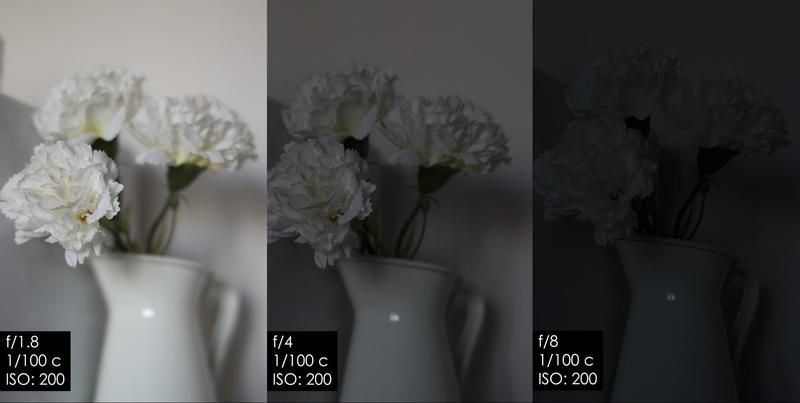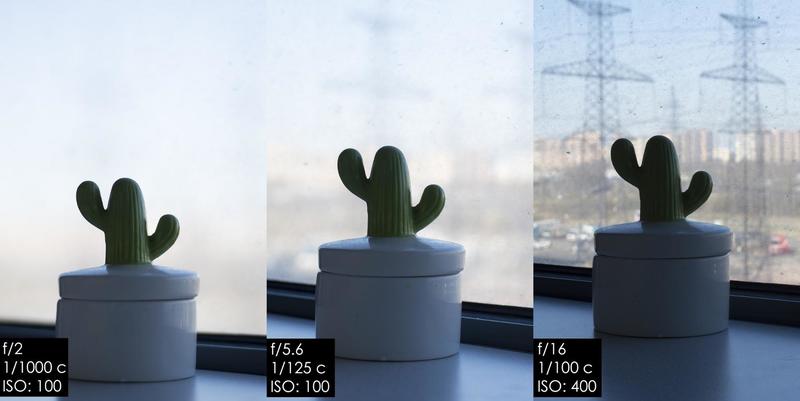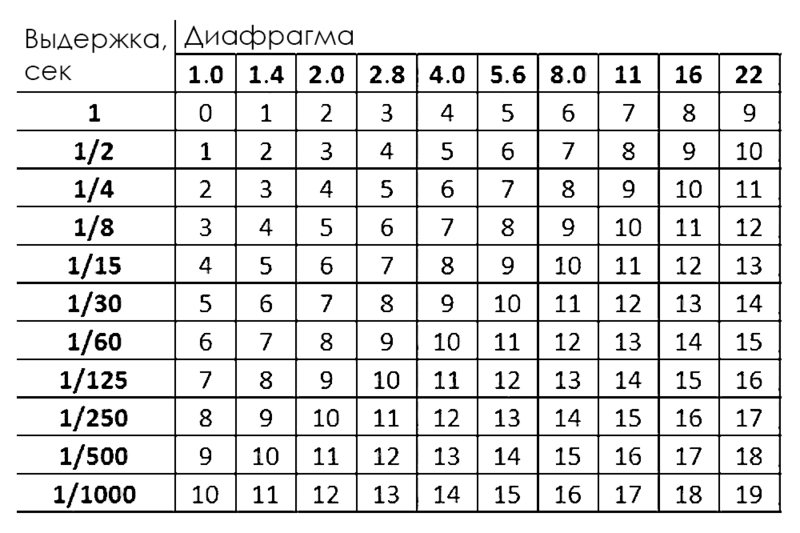![diafragma_41[1]](https://studyfoto.ru/wp-content/uploads/2016/09/diafragma_411.jpg)
Так получилось, что все то время, что я занимаюсь цифровой фотографией, я снимаю на камеры Canon. Поэтому радуйтесь, владельцы кэнонов, вас я смогу провести буквально по шагам! Обладателям фотоаппаратов Nikon, Sony, Olympus, Pentax и др. я смогу помочь только общими советами. На самом деле принципиально управление цифровыми зеркалками разных брендов мало чем отличается. Отличается только расположение кнопок и функций в меню. Я уверена, с этим вы быстро разберетесь – книжечка-инструкция к вашей камере вам в помощь!
Способ выставления значений диафрагмы на фотоаппарате мы будем рассматривать на примере цифровых зеркальных камер Canon 450D и Canon 550D, поскольку это самые распространенные модели среди любителей и начинающих фотографов.
Для начала посмотрим, в каких вообще режимах камера позволит нам управлять диафрагмой. Обратите внимание на вращающееся колесико на верхней части фотоаппарата – это переключатель режимов съемки.
![canon_eos-450d-kit-ef-50mm-f14-usm_2_extra[1]](https://studyfoto.ru/wp-content/uploads/2016/09/canon_eos-450d-kit-ef-50mm-f14-usm_2_extra1-300x239.jpg)
Теперь попереключайтесь между разными режимами съемки. Как вы видите, в большинстве из них правый верхний прямоугольник остается пустым, т.е. камера сама устанавливает параметры съемки и не считает нужным сообщать нам о выставленных значениях. Только в двух режимах – Av (приоритет диафрагмы) и M (ручная настройка) мы можем управлять диафрагменным значением.
Как выставлять диафрагму в режиме приоритета диафрагмы Av.
![ZURTOP2[1]](https://studyfoto.ru/wp-content/uploads/2016/09/ZURTOP21-288x300.jpg)
Потренируйтесь выставлять диафрагму таким способом и посмотрите, как при этом ваш фотоаппарат изменяет значение выдержки (показывается на дисплее в левом верхнем квадратике, рядом со значением диафрагмы).
Как выставлять диафрагму в ручном режиме съемки.
При переключении фотоаппарата в мануальный режим на дисплее автоматически подсвечивается значение выдержки (значение в левом верхнем квадратике). Это значит, что при вращении колесика – переключателя настроек экспозиции будет изменяться только значение выдержки. Как же выставить диафрагму?
![canon_eos-450d-kit-ef-50mm-f14-usm_2_extra1[1]](https://studyfoto.ru/wp-content/uploads/2016/09/canon_eos-450d-kit-ef-50mm-f14-usm_2_extra11-300x239.jpg)
А теперь самое интересное. Я дам вам небольшое домашнее задание.
Чтобы закрепить полученные знания о диафрагме и о том, как ее устанавливать, как минимум 3 съемочных дня снимайте только в режиме Av (приоритета диафрагмы). Попробуйте снять один и тот же сюжет с разными значениями диафрагмы: F=min, F=6.3, f=9, f=11.
F=min -это минимально возможное для вашего объектива. Для китовых любительских объективов это обычно 3.5-5.6, для более светосильной оптики – от 1.2 до 2.8.
Помните совет: если хотите сильнее размыть задний план, сильнее откройте диафрагму (значения от 1.2 до 5.6); если хотите максимально резко показать все объекты в кадре, закройте диафрагму до значения не меньше 8.0).
Если у вас появились какие-то вопросы по выставлению диафрагмы, задавайте их в комментариях к статье. Также хотелось бы увидеть ваши первые снимки с разным значением диафрагмы.
Удачных вам снимков!
( 1 оценка, среднее 5 из 5 )
В данной статье мы расскажем о том, какую роль выполняет диафрагма в зеркальном фотоаппарате, и как фотографировать на Canon и Nikon с разным значением диафрагмы.
[toc]
Цифровые технологии на сегодняшний день достигли высокого уровня в качестве передачи изображения. Всего лишь одним щелчком можно сохранить навсегда памятные моменты вашей жизни. Таким образом, по сравнению с прошлым десятилетием, нынешние приборы открывают для нас новые возможности и горизонты.
К тому же, для современных цифровых устройств предоставляется возможность установки различных насадок и объективов, которые позволяют регулировать количество света на фото, снимать пейзажи на дальних расстояниях без потери качества и многое другое.
Тем не менее, многие пользователи, даже опытные задаются вопросом для чего нужна диафрагма, и зачем она нужна на фотоаппарате или видеокамере.
Что такое диафрагма?
Техническое определение диафрагмы: «Открытие в объективе, через которое проходит свет, чтобы попасть в камеру».
Проще говоря, диафрагма — это отверстие внутри объектива, через которое свет проникает в корпус камеры. Это простая концепция, чтобы понять её, вспомните как работают ваши глаза. К примеру, при резкой смене яркой среды на темную, радужная оболочка наших глаз либо расширяется, либо уменьшается, контролируя размер зрачка — отверстие, которое позволяет свету проникать дальше в глаз. В фотографии «зрачок» вашего объектива называется диафрагмой. Вы можете уменьшить или увеличить размер диафрагмы, чтобы увеличить или уменьшить свет до датчика камеры. На рисунке ниже показано отверстие в объективе:
Диафрагма подобна «ученику» для вашей камеры, которая может открываться и закрываться, чтобы изменить количество проходящего света. Обратите внимание на девять лезвий диафрагмы в этой линзе. Они необходимы для того, чтобы заблокировать проникновение света при создании снимка.
Для примера мы привели две одинаковые модели цифровых устройств марки Canon. Как вы видите на картинке слева, объектив фотоаппарата выглядит полностью открытым и доступным для проникновения света — значение диафрагмы f/2. На правой картинке мы видим закрытый объектив с небольшим зазором, причиной тому высокое значение диафрагмы f/10.
Что представляет собой диафрагма в фотоаппарате?
Это створки, которые расположены по кругу объектива внутри его корпуса. При повороте объектива они съезжаются к центру и закрывают просвет, при этом они препятствуют поступлению части солнечных лучей внутрь фотокамеры. Диафрагма закрывается не полностью, она оставляет небольшое отверстие для светочувствительного элемента.
Такое техническое решение дает весьма интересные эффекты, поэтому специалисты утверждают, что диафрагма дает основные инструменты для творческой реализации своих идей в фотографиях. К тому же, наверняка вы хотите увидеть, как работает диафрагма в дневное и ночное время суток?
Изменение диафрагмы на цифровых устройствах марки Canon под силу даже новичку. Ведь для того, чтобы увеличить или уменьшить значение диафрагмы, достаточно выполнить несколько шагов, которые мы в подробностях описали ниже:
- Включите питание фотоаппарата, а затем активируйте режим «M» или «Av». В нашем случае был активирован режим «M», так как в данном режиме можно полностью работать вручную, но если вы новичок, используйте режим «Av».
- Нажмите на кнопку «Av», и параллельно с этим крутите колесико, как на изображении ниже. Это позволит вам увеличить/уменьшить значение диафрагмы.
- Если вы новичок и не когда не работали с диафрагмой, то первые несколько сотен снимков возможно будут получаться с абберациями, помехами или другими артефактами. Тем не менее, с опытом вы научитесь подбирать правильное значение диафрагмы в разных условиях освещенности.
Как увеличить/уменьшить диафрагму на Nikon?
Теперь поговорим о том, как работать с диафрагмой на устройствах Nikon. Однозначно, как и в случае с Canon, зеркальные фотоаппараты Nikon также предусматривают наличие интуитивно-понятного интерфейса.
Но все же, мы рассмотрим в деталях, как изменить значение диафрагмы на зеркальном фотоаппарате Nikon:
- Включите питания и активируйте режим «Av», чтобы работать исключительно со значением диафрагмы, и не затронуть настройки выдержки.
- Теперь зажмите кнопку «Av» и одновременно крутите колесико, как на изображении ниже. Таким образом вы сможете увеличить или уменьшить диафрагму.
- Если вы новичок и не когда не работали с диафрагмой, то первые несколько сотен снимков возможно будут получаться с абберациями, помехами или другими артефактами. Тем не менее, с опытом вы научитесь подбирать правильное значение диафрагмы в разных условиях освещенности.
Какие эффекты дает диафрагма фотоаппарата?
Чем сильнее закрыть просвет в объективе, тем лучше будет виден фон, который расположен за объектом. При ситуации, когда диафрагма полностью открыта, видно только сам объект, границы его размыты, и задний фон нельзя различить.
Если чуть закрыть диафрагму, то появится контур объекта, но фон будет продолжать оставаться мутным. При среднем закрытии уже хорошо прорисовываются границы объекта, и немного просматривается задний фон. Если максимально закрыть створки диафрагмы, то объект и задний его фон можно будет чётко рассмотреть. Обязательно посмотрите слайд-шоу, чтобы понять суть работы диафрагмы. Рассматривались следующие значения диафрагмы — f/2, f/2.8, f/4, f/5.6, f/8, f/11, f/16, f/22.
Не забудьте посмотреть познавательные видеоролики, которые подробно рассказывают об основах диафрагмы фотоаппарата и её использовании!
Если вам понравилась эта статья, обязательно поделитесь в социальных сетях.
Видео-Обзор: Диафрагма и выдержка. Как, почему, зачем?
Видео-Обзор: Когда нельзя размывать фон? Советы по диафрагме
Видео-Обзор: Диафрагма. Настройка зеркального фотоаппарата
Кроме глубины резкости, диафрагма имеет непосредственное влияние на экспозицию, т.е. на количество света, которое требуется пропустить в фотоаппарат для правильного освещения на снимке, а значит необходимо это учитывать при установке того или иного значения диафрагмы.
На прошлом уроке мы узнали, что управляя диафрагмой можно управлять глубиной резкости и выделять объекты путем размытия фона. Теперь пришло время научиться использовать эту возможность не забывая про влияние размера «дырки» на количество поступающего света в фотоаппарат.
Для того, чтобы научиться управлять диафрагмой и при этом снимок имел правильную экспозицию нужно вспомнить, что экспозиция определяется как сочетание выдержки и диафрагмы. Если вы хотите задать диафрагму вручную, мы имеем уравнение с одним неизвестным — выдержкой, ведь диафрагму фотограф задал вручную, а количество света определилось экспонометром. Фотоаппарат сам может посчитать, исходя из освещенности объекта и установленной фотографом диафрагмы, какую выдержку поставить, чтобы снимок был правильно освещен. Именно для этого используется специальный режим в фотоаппарате: Приоритет диафрагмы. В Canon режим приоритет диафрагмы обозначается буквами AV.
Съемка с приоритетом диафрагмы
Допустим, у вас стоит задача сделать одиночный портрет, а для этого стоит уменьшить глубину резкости (размыть задний фон). Мы устанавливаем режим приоритета диафрагмы и задаем на аппарате диафрагменное число f на минимальное значение.
Наведем фотоаппарат на один объект и сделаем снимок: фотоаппарат определил освещенность объекта и выставил соответствующую выдержку в пару к установленной диафрагме.
Сфотографировав объект, который освещен сильнее или хуже, можно увидеть, что диафрагма осталась на том же значении, которое задано фотографом, а вот выдержка поменялась.
Если нужно сфотографировать группу людей, то диафрагму стоит намного «зажать», т.е. увеличить число f. Как следствие увеличится глубина резкости и лица людей будут резкими даже находясь на разном расстоянии от фотографа. Фотографу, увлекающемуся съемкой пейзажей, нужно задавать максимальную глубину резкости (максимальный ГРИП), для этого число f установите на значение 8.0-9.0 (при этом значении достигается лучшая резкость по всей площади фотографии).
Что такое «шевеленка»
Замечательный инструмент этот режим приоритета диафрагмы, но начинающего фотографа поджидают подводные камни. Например, Вы фотографируете пейзаж и, руководствуясь моими рекомендациями, установили диафрагменное число f=8.0 в режиме приоритета диафрагмы. Если это яркий день, то съемка пройдет успешно, кадр будет правильно экспонирован и вы получите резкое изображение пейзажа. Но стоит фотографу проделать такое в сумерках (или других условиях малой освещенности), он получит нерезкое смазанное изображение.
Дело в выдержке: автоматика поняла, что света мало, а диафрагму увеличить нельзя для большего количества света (она ведь задана фотографом) – остается один путь: увеличить выдержку. Если в яркий солнечный день выдержка составляла 1/500с, то в сумраке она увеличилась до 1/30с. С момента открытия шторки до ее закрытия проходит слишком много времени и на снимке фиксируется микро движение фотоаппарата. Дрожание рук — это первая причина «шевеленки» — так называется этот эффект. Используя режим «приоритет диафрагмы» не забывайте следить за выдержкой. Увеличивайте диафрагму (уменьшая число f на фотоаппарате) если выдержка становится длиннее 1/60.
Если условия освещения постоянно меняются и часто оказывается недостаточно света, это оборачивается для фотографа «шевеленкой». Тогда выдержка выходит на первый план.
Подведем итоги:
Режим приоритета диафрагмы — полуавтоматический режим определения экспозиции: диафрагма задается фотографом, а выдержка определяется автоматически в зависимости от количества имеющегося освещения. Не забывайте, что выдержка может стать слишком длинной и это приведет к «шевеленке», если количество света ограничено!
На следующем Уроке №5 я расскажу, что такое выдержка фотоаппарата и как убрать шевеленку, управляя выдержкой.
Если Вы начали обучение с этой статьи, я советую почитать основы цифровой фотографии для начинающих — это базовые знания, необходимые каждому желающему научиться красиво фотографировать зеркальным фотоаппаратом.
Our love of Canon cameras is hardly anything we keep under wraps. The longevity of the brand speaks for itself; what’s the company’s secret?
Canon cameras are, of course, stellar in terms of picture quality, but that’s far from everything that they have to offer. They’re famous for being user-friendly, with a relatively short learning curve even for first-time photographers; two of the first things that you’ll learn are how to change the camera’s shutter speed and aperture.
Shutter Speed and Aperture Settings on Canon Cameras
Canon cameras, historically, are well-regarded in their usability. Nearly all Canon cameras are designed in a way that makes using them one-handed extremely easy. Any digital Canon camera of the last three decades is a living testament to this practicality.
The controls for changing various aspects of a Canon camera’s performance—shutter speed, aperture, and ISO, to name three of the most commonly-adjusted camera settings—can all be done right from your physical UI, no digital controls required.

Before we begin, let’s call out two of the most important controls that you’ll find on the body of your camera:
- The Main Dial; the click wheel on the top of the camera near the shutter button.
- The Rear AE Lock button, also known as the Asterisk button; found at the top of the operator’s side of the body.
Together, you’ll use these controls to change your shutter speed and your aperture independently.
How to Change the Shutter Speed on Canon Cameras
If you need to adjust your shutter speed on the fly, Canon makes it incredibly easy, even when your hands are full.
To adjust the shutter speed on a Canon camera:
- Fire it up.
- Ensure that you’re in Manual Exposure mode or any other mode that doesn’t determine your shutter speed procedurally and automatically.
- Click the Main Dial left or right until you’ve found your final destination.
Clicking it to the left decreases your shutter speed, and clicking it to the right makes it faster. It’s one of the simplest controls to remember on any Canon camera; DSLR, mirrorless, and even several retro point-and-shoot models.
Many newer mirrorless Canon cameras also include a touchscreen display; if you happen to be the lucky owner of a camera that fits this description, you can change these settings by tapping directly on each icon in the digital viewport. The same goes for your aperture settings.
Even if your camera’s screen is not touch-sensitive, changing your aperture is easy; the command is very similar to the one described above, albeit with one twist…
How to Change the Aperture on Canon Cameras
Changing the aperture on a Canon camera is almost as simple as changing your shutter speed—almost.
To adjust the F-stop of the lens’ aperture, we turn back to our Rear AE Lock button, labeled with a huge asterisk. Some non-EOS Canon cameras may employ a different button or scroll wheel when differentiating between shutter speed and aperture control, but the principle will remain the same. When in doubt, consult your user manual for all of the specifics.
To change the aperture settings on a Canon camera:
- Flip it on.
- Choose Manual Exposure mode or any shooting mode that lets you adjust the aperture manually.
- Press and hold the Asterisk button while clicking the Main Dial on top simultaneously.
On the screen, you should see an asterisk symbol appear whenever this button is depressed. Clicking the wheel left widens the aperture while clicking it to the right shuts it down.
Adjusting the Aperture and Shutter Speed on Canon Cameras Is Easy
As far as we’re concerned, Canon’s claim to fame has got to be elegance in design. You’ve got the entire world in one palm. Once you’re able to master every command, the device becomes an extension of your arm. Changing things like your shutter speed and aperture will eventually take no thinking at all.
When your gear is easy to use, you’re usually more compelled to pick it up and use it. As Canon fans since day one, we can heartily recommend any Canon DSLR or mirrorless camera for this reason alone.
Our love of Canon cameras is hardly anything we keep under wraps. The longevity of the brand speaks for itself; what’s the company’s secret?
Canon cameras are, of course, stellar in terms of picture quality, but that’s far from everything that they have to offer. They’re famous for being user-friendly, with a relatively short learning curve even for first-time photographers; two of the first things that you’ll learn are how to change the camera’s shutter speed and aperture.
Shutter Speed and Aperture Settings on Canon Cameras
Canon cameras, historically, are well-regarded in their usability. Nearly all Canon cameras are designed in a way that makes using them one-handed extremely easy. Any digital Canon camera of the last three decades is a living testament to this practicality.
The controls for changing various aspects of a Canon camera’s performance—shutter speed, aperture, and ISO, to name three of the most commonly-adjusted camera settings—can all be done right from your physical UI, no digital controls required.

Before we begin, let’s call out two of the most important controls that you’ll find on the body of your camera:
- The Main Dial; the click wheel on the top of the camera near the shutter button.
- The Rear AE Lock button, also known as the Asterisk button; found at the top of the operator’s side of the body.
Together, you’ll use these controls to change your shutter speed and your aperture independently.
How to Change the Shutter Speed on Canon Cameras
If you need to adjust your shutter speed on the fly, Canon makes it incredibly easy, even when your hands are full.
To adjust the shutter speed on a Canon camera:
- Fire it up.
- Ensure that you’re in Manual Exposure mode or any other mode that doesn’t determine your shutter speed procedurally and automatically.
- Click the Main Dial left or right until you’ve found your final destination.
Clicking it to the left decreases your shutter speed, and clicking it to the right makes it faster. It’s one of the simplest controls to remember on any Canon camera; DSLR, mirrorless, and even several retro point-and-shoot models.
Many newer mirrorless Canon cameras also include a touchscreen display; if you happen to be the lucky owner of a camera that fits this description, you can change these settings by tapping directly on each icon in the digital viewport. The same goes for your aperture settings.
Even if your camera’s screen is not touch-sensitive, changing your aperture is easy; the command is very similar to the one described above, albeit with one twist…
How to Change the Aperture on Canon Cameras
Changing the aperture on a Canon camera is almost as simple as changing your shutter speed—almost.
To adjust the F-stop of the lens’ aperture, we turn back to our Rear AE Lock button, labeled with a huge asterisk. Some non-EOS Canon cameras may employ a different button or scroll wheel when differentiating between shutter speed and aperture control, but the principle will remain the same. When in doubt, consult your user manual for all of the specifics.
To change the aperture settings on a Canon camera:
- Flip it on.
- Choose Manual Exposure mode or any shooting mode that lets you adjust the aperture manually.
- Press and hold the Asterisk button while clicking the Main Dial on top simultaneously.
On the screen, you should see an asterisk symbol appear whenever this button is depressed. Clicking the wheel left widens the aperture while clicking it to the right shuts it down.
Adjusting the Aperture and Shutter Speed on Canon Cameras Is Easy
As far as we’re concerned, Canon’s claim to fame has got to be elegance in design. You’ve got the entire world in one palm. Once you’re able to master every command, the device becomes an extension of your arm. Changing things like your shutter speed and aperture will eventually take no thinking at all.
When your gear is easy to use, you’re usually more compelled to pick it up and use it. As Canon fans since day one, we can heartily recommend any Canon DSLR or mirrorless camera for this reason alone.


Инструкция по эксплуатации
Инструкции по эксплуатации (PDF-файлы) и программное обеспечение можно загрузить
с веб-сайта Canon (стр. 4, 315). РУССКИЙ www.canon.com/icpd

Введение
EOS 2000D — это цифровая однообъективная зеркальная камера, оснащенная датчиком CMOS повышенной детализации с 24,1 млн эффективных пикселов, процессором DIGIC 4+, высокоточной и высокоскоростной 9-точечной системой автофокусировки, режимом серийнойсъемкисмакс. скоростьюприбл.3,0кадра/с,возможностьюсъемки в режиме Live View, режимом видеосъемки с разрешением Full HighDefinition (Full HD) и функцией Wi-Fi/NFC (беспроводная связь).
Перед началом съемки обязательно ознакомьтесь со следующей информацией
Во избежание несчастных случаев, а также для получения качественных снимков сначала ознакомьтесь с разделами «Указания по технике безопасности» (стр. 20–22) и «Правила обращения» (стр. 23–25). Кроме того, внимательно ознакомьтесь с этой инструкцией, чтобы правильно пользоваться камерой.
Для дальнейшего ознакомления с камерой во время ее использования см. данную инструкцию по эксплуатации
При чтении данной инструкции сделайте несколько пробных снимков и оцените результаты. Это поможет лучше изучить камеру. Храните эту инструкцию в надежном месте, чтобы можно было обращаться к ней по мере необходимости.
Проверка камеры перед использованием и ограничение ответственности
После съемки просмотрите снятые изображения и убедитесь, что они правильно записаны. В случае если из-за неисправности камеры или карты памяти невозможно записать изображения или передать их в компьютер, корпорация Canon не несет ответственности за какиелибо убытки или причиненные неудобства.
Авторские права
Законодательство некоторых стран допускает использование фотографий, а также защищенной авторскими правами музыки или изображений с музыкой, хранящихся на карте памяти, только для личных целей. Следует также помнить, что на некоторых общественных мероприятиях, выставках и т. п. фотосъемка может быть запрещена даже для личных целей.
2
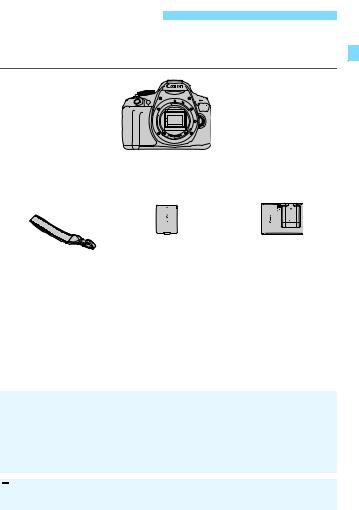
Комплект поставки
В первую очередь убедитесь, что в комплект поставки камеры входят все перечисленные ниже компоненты. При отсутствии каких-либо компонентов обращайтесь к своему дилеру.
Камера
(с наглазником и крышкой корпуса камеры)
|
Аккумулятор LP-E10 |
Зарядное устройство |
|
|
Ремень |
(с защитной крышкой) |
LC-E10E* |
* Зарядное устройство LC-E10E поставляется с кабелем питания.
Диск CD-ROM с программным обеспечением, интерфейсный кабель и HDMI-кабель не входят в комплект поставки камеры.
Список инструкций по эксплуатации, входящих в комплект поставки, приведен на следующей странице.
Если приобретен комплект объектива, проверьте наличие объективов.
Не теряйте перечисленные выше компоненты.
Отдельно продаваемые принадлежности см. в разделе «Состав системы»
(стр. 278).

Инструкции по эксплуатации объективов (PDF) предназначены для объективов, продаваемых отдельно. Обратите внимание, что при приобретении комплекта с объективом некоторые прилагаемые к объективу принадлежности могут не соответствовать указанным в инструкции по эксплуатации объектива.

сайта Canon (стр. 315).
3
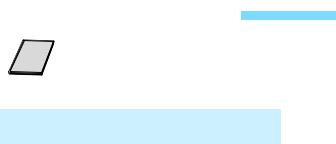
Инструкции по эксплуатации 
Краткое справочное руководство
В этой брошюре рассматриваются основные операции. Более подробные инструкции по эксплуатации (PDFфайлы) можно загрузить с веб-сайта Canon.
Загрузка и просмотр инструкций по эксплуатации
(PDF-файлы)
1 Загрузите инструкции по эксплуатации (PDF-файлы).
Подключитесь к Интернету и перейдите на указанный ниже веб-сайт Canon.
www.canon.com/icpd
Выберите страну или регион проживания и загрузите инструкции по эксплуатации.
Инструкции по эксплуатации, доступные для загрузки
•Инструкция по эксплуатации камеры
•Инструкция по эксплуатации беспроводного подключения
•Краткое справочное руководство
•Инструкции по эксплуатации объективов
•Инструкции по эксплуатации программного обеспечения
2 Ознакомьтесь с инструкциями по эксплуатации
(PDF-файлы).
Дважды щелкните загруженную инструкцию по эксплуатации (PDF-файл), чтобы открыть ее.
Для просмотра инструкций по эксплуатации (PDF-файлов) требуетсяпрограммаAdobeAcrobatReaderDCилидругоесредство просмотра Adobe PDF (рекомендуется новейшая версия).
Программу Adobe Acrobat Reader DC можно бесплатно загрузить из Интернета.
Сведения о порядке использования программного обеспечения для просмотра PDF-файлов см. в Справке этого ПО.
4
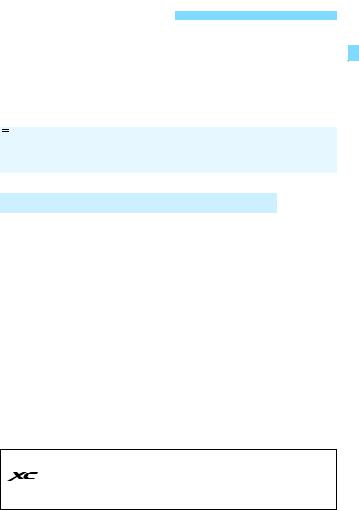
Совместимые карты
С камерой могут использоваться указанные ниже карты памяти,
независимо от их емкости. Новую карту памяти или карту памяти,
ранееотформатированную в другой камереилинакомпьютере, рекомендуется отформатировать в этой камере (стр. 52).
•Карты памяти SD
•Карты памяти SDHC
•Карты памяти SDXC

Карты памяти, пригодные для записи видео
При видеосъемке пользуйтесь SD-картой большой емкости класса скорости 6 «
В случае использования карты с низкой скоростью записи при съемке видео запись видео может производиться неправильно. При использовании карты памяти, имеющей низкую скорость чтения, видео может воспроизводиться неправильно.
Чтобы проверить скорость чтения/записи карты памяти, см. вебсайт компании-изготовителя карты памяти.
В данной инструкции по эксплуатации термин «карта» включает 
* Карта для записи изображений или видео не входит в комплект поставки камеры. Ее следует приобрести дополнительно.
5
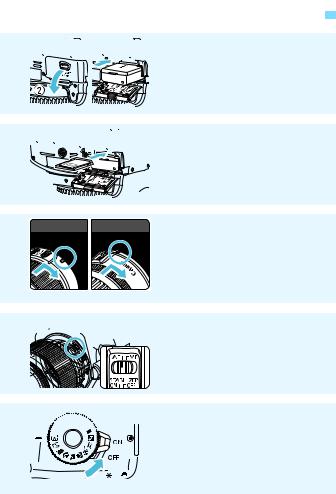
Краткое руководство по началу работы 
Вставьте аккумулятор (стр. 36).
Сведения о зарядке аккумулятора см. на стр. 34.
Вставьте карту (стр. 36).
Разверните карту этикеткой к задней стороне камеры и вставьте карту в отсек карты памяти.
Установите объектив (стр. 44).
Для установки объектива совместите белую или красную индексную метку объектива с индексной меткой соответствующего цвета на камере.
4
5
Установите переключатель режима фокусировки на объективе в положение <AF>
(стр. 44).
Установите переключатель питания в положение <1>
(стр. 39).
Если на ЖК-экране появился экран установки параметров даты, времени и часового пояса, см. стр. 41.
6
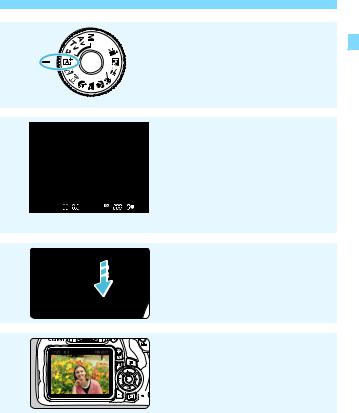
|
Краткое руководство по началу работы |
|
|
6 |
Поверните диск установки |
|
режима в положение <A> |
|
|
(Интеллектуальныйсценарный |
|
|
режим) (стр. 58). |
|
|
Всенеобходимыенастройкикамеры |
|
|
устанавливаются автоматически. |
|
|
7 |
Сфокусируйтесь на объект |
|
(стр. 47). |
|
|
Смотря в видоискатель, наведите |
|
|
центр видоискателя на объект. |
|
|
Наполовину нажмите кнопку спуска |
|
|
затвора — камера сфокусируется |
|
|
на объект. |
|
|
При необходимости поднимается |
|
|
встроенная вспышка. |
|
|
8 |
Произведите съемку (стр. 47). |
|
Для съемки полностью нажмите |
|
|
кнопку спуска затвора. |
|
|
9 |
Просмотрите снимок. |
|
Снятое изображение отображается |
|
|
в течение прибл. 2 с на ЖК-экране. |
|
|
Для повторного отображения изо- |
|
|
бражения нажмите кнопку <x> |
|
|
(стр. 83). |
Сведения о съемке с просмотром на ЖК-экране см. в разделе
«Съемка в режиме Live View» (стр. 139).
Порядок просмотра отснятых изображений см. в разделе «Просмотр изображений» (стр. 83).
Порядок удаления изображений см. в разделе «Удаление изображений» (стр. 230).
7
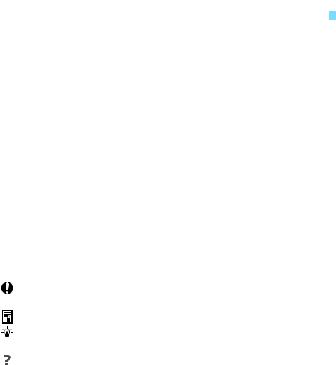
Обозначения,используемыевнастоящейинструкции
Значки, используемые в настоящей инструкции
|
<6> |
: обозначает главный диск управления. |
|
<W><X><Y><Z> : обозначает кнопки перемещения <S> |
|
|
вверх, вниз, влево и вправо. |
|
|
<0> |
: обозначает кнопку установки настроек. |
0, 9, 7, 8 : означает, что каждая из функций остается активной в течение прибл. 4, 6, 10 или 16 секунд после отпускания кнопки.
*Помимо указанного выше, при обсуждении соответствующих операций и функций в этой инструкции также используются значки и символы, нанесенные на кнопки камеры или отображаемые на ее ЖК-экране.
3: обозначает функцию, которую можно изменить, нажав кнопку <M> для изменения настройки.
M: этот значок в верхней части страницы справа от заголовков указывает, что функция доступна только в режимах творческой зоны (стр. 30).
(стр. **) : за дополнительной информацией обращайтесь к указанным страницам.
: предупреждение для предотвращения неполадок при съемке.
: дополнительная информация.
: рекомендации или советы для более эффективной съемки.
: рекомендации по устранению неполадок.
Основные допущения и примеры фотографий
Во всех операциях, описываемых в данной инструкции, предполагается, что переключатель питания установлен в положение
<1> (стр. 39).
Предполагается, что для всех параметров меню и пользовательских функций установлены значения по умолчанию.
На рисунках в инструкции камера показана с установленным объективом EF-S18-55mm f/3.5-5.6 IS II.
Примеры фотографий, используемыев даннойинструкции, служат только для иллюстрации, чтобы нагляднее показать эффекты.
8

Список глав
|
Введение |
2 |
||
|
1 |
Начало работы |
33 |
|
|
2 |
Основные операции съемки и просмотра |
57 |
|
|
изображений |
|||
|
3 |
Творческая съемка |
85 |
|
|
4 |
Расширенные приемы съемки |
107 |
|
|
5 |
Съемка с просмотром изображения |
139 |
|
|
на ЖК-экране (Съемка в режиме Live View) |
|||
|
6 |
Видеосъемка |
159 |
|
|
7 |
Полезные функции |
183 |
|
|
8 |
Просмотр изображений |
207 |
|
|
9 |
Последующая программная обработка |
235 |
|
|
изображений |
|||
|
10 |
Печать изображений |
241 |
|
|
11 |
Пользовательская настройка камеры |
257 |
|
|
12 |
Справочная информация |
269 |
|
|
13 |
Вводное руководство по программному обеспечению/ |
313 |
|
|
загрузка изображений в компьютер |
|||
9
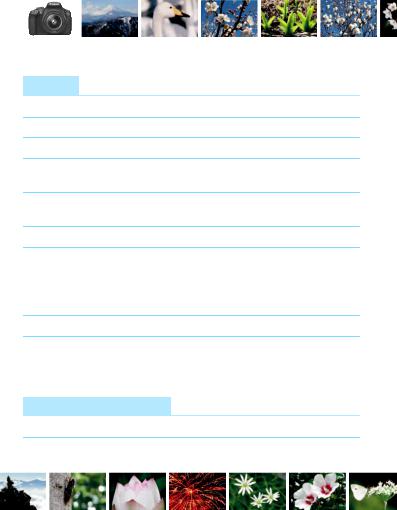
Краткое содержание
Съемка
Съемка в автоматическом режиме стр. 57–82 (режимы базовой съемки)
Съемка в непрерывном режиме стр. 102 (iСерийная съемка)
Съемка автопортрета в группе стр. 103 (jАвтоспуск)
Четкая съемка динамичных сюжетов стр. 108 (sAEсприоритетомвыдержки)
Размытие динамичных сюжетов
|
Размытие заднего плана |
стр. 64 (CТворческий авторежим) |
|
Резкий задний план |
стр. 110 (fAEсприоритетомдиафрагмы) |
Настройкаяркостиизображения(экспозиция) стр. 116 (Компенсация экспозиции)
Съемка при низкой освещенности стр. 58, 104 (D Съемка со вспышкой)
|
стр. 92 |
(Установка чувствительности ISO) |
|
|
Съемка без вспышки |
стр. 63 |
(7Без вспышки) |
|
стр. 75 |
(bБез вспышки) |
Съемка фейерверков в ночное время стр. 114 (Длительная ручная выдержка)
Съемка с просмотром
|
изображения на ЖК-экране |
стр. 139 |
(AСъемкав режиме Live View) |
|
Видеосъемка |
стр. 159 |
(kВидеосъемка) |
Качество изображения
Съемкасэффектами,соответствующимиобъекту стр. 95 (Стиль изображения)
Создание фотографий для печати на большом формате стр. 88 (73, 83, 1)
10
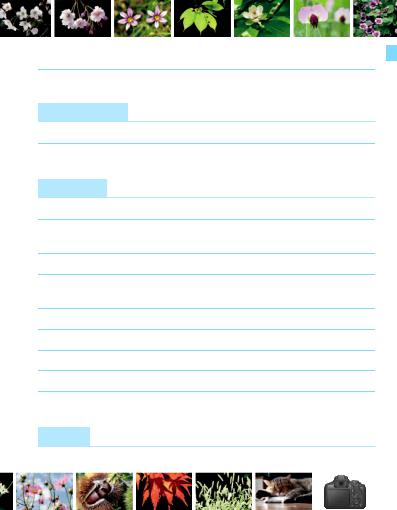
Съемка большого числа фотографий стр. 88 (7a, 8a, b, c)
Фокусировка
Изменение точки фокусировки стр. 99 (SВыбор точки AF)
Съемка движущегося объекта стр. 70, 98 (AI Servo AF)
Просмотр
Просмотр изображений на камере стр. 83 (xПросмотр)
Быстрый поиск изображений стр. 208 (HИндексный режим)
стр. 209 (IПросмотр изображений)
|
Оценка изображений |
стр. 212 (Оценки) |
Предотвращение случайного
удаления важных изображений стр. 228 (KЗащита изображения)
Удаление ненужных изображений стр. 230 (LУдалить)
Автопросмотрфотографийивидеозаписей стр. 222 (Слайд-шоу)
Просмотрфотоивидеонаэкранетелевизора стр. 226 (Телевизор)
Настройка яркости ЖК-экрана стр. 185 (Яркость ЖК-экрана)
Применениеспецэффектовкизображениям стр. 236 (Художественные фильтры)
Печать
Простая печать изображений стр. 241 (Прямая печать)
11
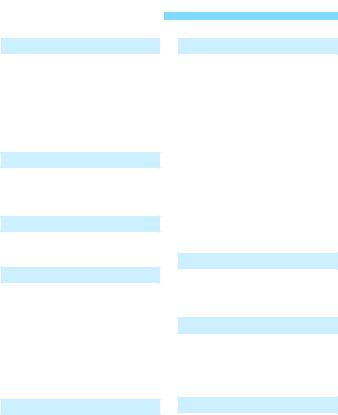
Указатель функций
Питание
|
Аккумулятор |
стр. 34 |
|
• Зарядка |
•Установка и извлечение стр. 36
•Уровень заряда
|
аккумулятора |
стр. 40 |
|
Бытовая электросеть |
стр. 270 |
|
Автоотключение |
стр. 39 |
Карты памяти
Установка и извлечение стр. 36Форматирование стр. 52Спуск затвора без карты стр. 184
Объектив
|
Установка и снятие |
стр. 44 |
|
Зумирование |
стр. 45 |
Базовые настройки
|
Диоптрийная регулировка |
стр. 46 |
|
|
Язык |
|
стр. 43 |
|
Дата/время/часовой пояс |
стр. 41 |
|
|
Звуковой сигнал |
стр. 184 |
|
|
Управление отключением |
||
|
ЖК-экрана |
стр. 197 |
|
|
Настройка яркости |
||
|
ЖК-экрана |
стр. 185 |
Запись изображений
|
Создание и выбор |
|
|
папки |
стр. 186 |
|
Нумерация файлов |
стр. 188 |
Качество изображения
Качествозаписи изображений стр. 88
|
Стиль изображения |
стр. 95 |
|
Баланс белого |
стр. 131 |
Цветовое пространство стр. 137Функцииулучшениякачестваизображения
•Auto Lighting Optimizer (Автокоррекция яркости) стр. 123
•Коррекция периферийной освещенности объектива стр. 124
•Шумоподавление при длительных выдержках стр. 262
•Шумоподавление для
высоких значений ISO стр. 263
• Приоритет светов стр. 263
Автофокусировка
|
Режим AF |
стр. 97 |
|
Выбор точки AF |
стр. 99 |
|
Ручная фокусировка |
стр. 101 |
Работа затвора
Режим работы затвора стр. 28
|
Серийная съемка |
стр. 102 |
|
Автоспуск |
стр. 103 |
Максимальная длина серии стр. 90
Съемка
Режим съемки стр. 30Чувствительность ISO стр. 92Руководство по функциям стр. 55Длительная ручная выдержка стр. 114Режим замера экспозиции стр. 115Быстрое управление стр. 48
12
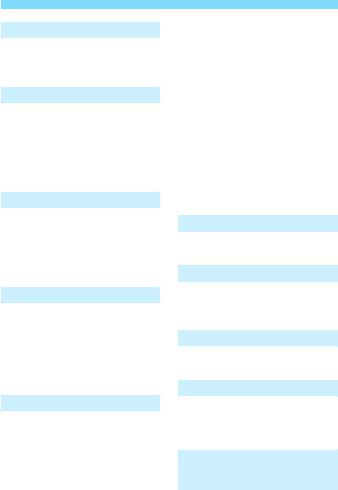
Указатель функций
Экспозиция
Компенсация экспозиции стр. 116
|
AEB |
стр. 118 |
|
Фиксация AE |
стр. 120 |
Вспышка
|
Встроенная вспышка |
стр. 104 |
|
• Компенсация |
|
|
экспозиции вспышки |
стр. 117 |
|
• Фиксация FE |
стр. 121 |
|
Внешняя вспышка |
стр. 272 |
Управление вспышкой стр. 198
Съемка в режиме Live View
Съемка в режиме Live View стр. 139
|
Способы автофокусировки |
стр. 148 |
|
Соотношение сторон |
стр. 146 |
|
Сетка |
стр. 145 |
|
Быстрое управление |
стр. 144 |
Видеосъемка
|
Видеосъемка |
стр. 159 |
|
Запись звука |
стр. 178 |
|
Сетка |
стр. 179 |
|
Ручная экспозиция |
стр. 162 |
|
Быстрое управление |
стр. 167 |
|
Видеофрагменты |
стр. 170 |
Просмотр
Времяпросмотраизображения стр. 184
|
Отображение одного |
|
|
изображения |
стр. 83 |
|
Отображение инфор- |
стр. 232 |
|
мации о съемке |
|
|
Индексный режим |
стр. 208 |
Просмотр изображений
|
(режим перехода) |
стр. 209 |
|
|
Увеличение при просмотре |
стр. 210 |
|
|
Поворот изображения |
стр. 211 |
|
|
Оценка |
стр. 212 |
Просмотр видеозаписи стр. 218Редактирование первогои последнего
|
фрагментов видеозаписи |
стр. 220 |
|
Слайд-шоу |
стр. 222 |
|
Просмотр изображений |
|
|
на экране телевизора |
стр. 226 |
|
Защита |
стр. 228 |
|
Удаление |
стр. 230 |
|
Быстрое управление |
стр. 214 |
Редактирование изображений
Художественные фильтры стр. 236Изменение размера стр. 239
Печать
|
PictBridge |
стр. 244 |
|
Заказ печати (DPOF) |
стр. 251 |
|
Настройка фотокниги |
стр. 255 |
Пользовательская настройка
Пользовательскиефункции(C.Fn) стр. 258Мое меню стр. 267
Программное обеспечение
Вводное руководство по программномуобеспечению стр. 314
Инструкция по эксплуатации программного обеспечения стр. 316
Беспроводное подключение
Инструкция по эксплуатации беспроводного подключения
13
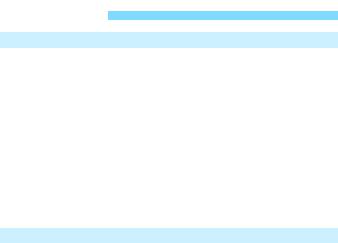
Содержание |
|
|
Введение |
2 |
|
Комплект поставки……………………………………………………………….. |
3 |
|
Инструкции по эксплуатации ………………………………………………… |
4 |
|
Совместимые карты…………………………………………………………….. |
5 |
|
Краткое руководство по началу работы…………………………………. |
6 |
|
Обозначения, используемые в настоящей инструкции…………… |
8 |
|
Список глав…………………………………………………………………………. |
9 |
|
Краткое содержание…………………………………………………………… |
10 |
|
Указатель функций …………………………………………………………….. |
12 |
|
Инструкции по технике безопасности ………………………………….. |
20 |
|
Правила обращения…………………………………………………………… |
23 |
|
Обозначения ……………………………………………………………………… |
26 |
|
1 Начало работы |
33 |
|
Зарядка аккумулятора………………………………………………………… |
34 |
|
Установка и извлечение аккумулятора и карты памяти ………… |
36 |
|
Включение питания ……………………………………………………………. |
39 |
|
Установка даты, времени и часового пояса …………………………. |
41 |
|
Выбор языка интерфейса…………………………………………………… |
43 |
|
Установка и снятие объектива…………………………………………….. |
44 |
|
Основные операции …………………………………………………………… |
46 |
|
QБыстрое управление функциями съемки………………………… |
48 |
|
3Использование меню ………………………………………………… |
50 |
|
Форматирование карты памяти…………………………………………… |
52 |
|
Переключение ЖК-экрана…………………………………………………… |
54 |
|
Руководство по функциям…………………………………………………… |
55 |
14
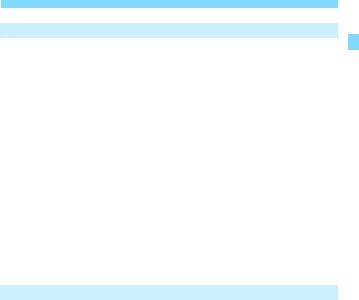
|
Содержание |
||
|
2 |
Основные операции съемки и просмотра изображений |
57 |
|
AПолностью автоматическая съемка |
||
|
(интеллектуальный сценарный режим)………………………………… |
58 |
|
|
AПриемы съемки в полностью автоматическом режиме |
||
|
(интеллектуальный сценарный режим)………………………………… |
61 |
|
|
7Отключение вспышки…………………………………………………….. |
63 |
|
|
CСъемка в творческом авторежиме …………………………………. |
64 |
|
|
2Съемка портретов………………………………………………………….. |
67 |
|
|
3Съемка пейзажей………………………………………………………….. |
68 |
|
|
4Съемка крупным планом………………………………………………… |
69 |
|
|
5Съемка движущихся объектов……………………………………….. |
70 |
|
|
PСъемка еды……………………………………………………………………. |
71 |
|
|
6Съемка ночных портретов………………………………………………. |
72 |
|
|
QБыстрое управление ……………………………………………………… |
74 |
|
|
Выбор эффекта съемки………………………………………………………. |
76 |
|
|
Съемка по освещению или типу сцены………………………………… |
80 |
|
|
xПросмотр изображений …………………………………………………. |
83 |
|
|
3 |
Творческая съемка |
85 |
|
d: Программа AE……………………………………………………………….. |
86 |
|
|
Установка качества записи изображений……………………………… |
88 |
|
|
i: Изменение чувствительности ISO в соответствии |
||
|
с уровнем освещенности…………………………………………………….. |
92 |
|
|
AВыбор оптимальных характеристик изображения |
||
|
объекта (Стиль изображения)……………………………………………… |
95 |
|
|
f: Изменение режима автофокусировки (Режим AF) ………….. |
97 |
|
|
SВыбор точки AF…………………………………………………………….. |
99 |
|
|
Объекты, сложные для фокусировки………………………………….. |
101 |
|
|
MF: Ручная фокусировка ………………………………………………… |
101 |
|
|
iСерийная съемка…………………………………………………………. |
102 |
|
|
jИспользование автоспуска……………………………………………. |
103 |
|
|
DИспользование встроенной вспышки ……………………………… |
104 |
15

|
Содержание |
||
|
4 |
Расширенные приемы съемки |
107 |
|
s: Передача движения объекта………………………………………. |
108 |
|
|
f: Изменение глубины резкости……………………………………… |
110 |
|
|
Просмотр глубины резкости…………………………………………….. |
112 |
|
|
a: Ручная экспозиция………………………………………………………. |
113 |
|
|
qИзменение режима замера экспозиции…………………………. |
115 |
|
|
Установка компенсации экспозиции……………………………………. |
116 |
|
|
Автоматический брекетинг экспозиции……………………………….. |
118 |
|
|
AФиксация экспозиции…………………………………………………… |
120 |
|
|
AФиксация экспозиции вспышки …………………………………….. |
121 |
|
|
Автокоррекция яркости и контрастности |
||
|
(Auto Lighting Optimizer (Автокоррекция яркости))………………. |
123 |
|
|
Коррекция затемнения углов изображения………………………… |
124 |
|
|
AПользовательская настройка характеристик |
||
|
изображения (Стиль изображения)……………………………………. |
126 |
|
|
AРегистрация предпочтительных характеристик |
||
|
изображения (Стиль изображения)……………………………………. |
129 |
|
|
B: Соответствие источнику света (Баланс белого) ………….. |
131 |
|
|
uРегулировка цветового тона для источника света ………….. |
135 |
|
|
Установка диапазона воспроизведения цветов |
||
|
(Цветовое пространство) ………………………………………………….. |
137 |
|
|
5 |
Съемка с просмотром изображения |
|
|
на ЖК-экране (Съемка в режиме Live View) |
139 |
|
|
AСъемка с просмотром изображения на ЖК-экране……….. |
140 |
|
|
Настройки функций съемки ………………………………………………. |
144 |
|
|
Настройки функций меню …………………………………………………. |
145 |
|
|
Использование автофокусировки |
||
|
(Метод автофокусировки) …………………………………………………. |
148 |
|
|
MF: Ручная фокусировка…………………………………………………… |
156 |
16
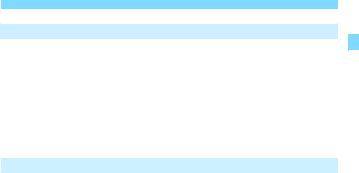
|
Содержание |
||
|
6 |
Видеосъемка |
159 |
|
kВидеосъемка………………………………………………………………. |
160 |
|
|
Съемка с автоматической установкой экспозиции……………. |
160 |
|
|
Съемка с ручной установкой экспозиции …………………………. |
162 |
|
|
Настройки функций съемки……………………………………………….. |
167 |
|
|
Установка размера видеозаписи………………………………………… |
168 |
|
|
Съемка видеофрагментов…………………………………………………. |
170 |
|
|
Настройки функций меню………………………………………………….. |
176 |
|
|
7 |
Полезные функции |
183 |
|
Полезные функции……………………………………………………………. |
184 |
|
|
Отключение звукового сигнала ……………………………………….. |
184 |
|
|
Напоминание о карте памяти………………………………………….. |
184 |
|
|
Установка времени просмотра изображения……………………. |
184 |
|
|
Установка задержки автоматического выключения…………… |
185 |
|
|
Настройка яркости ЖК-экрана…………………………………………. |
185 |
|
|
Создание и выбор папки…………………………………………………. |
186 |
|
|
Способы нумерации файлов…………………………………………… |
188 |
|
|
Настройка информации об авторских правах…………………… |
190 |
|
|
Автоповорот вертикально ориентированных |
||
|
изображений………………………………………………………………….. |
192 |
|
|
Проверка настроек камеры …………………………………………….. |
193 |
|
|
Восстановление в камере настроек по умолчанию…………… |
194 |
|
|
Отключение и включение ЖК-экрана ………………………………. |
197 |
|
|
Изменение цвета экрана параметров съемки…………………… |
197 |
|
|
Настройка вспышки…………………………………………………………… |
198 |
|
|
Добавление данных для удаления пыли…………………………….. |
202 |
|
|
Очистка датчика изображения вручную……………………………… |
204 |
17
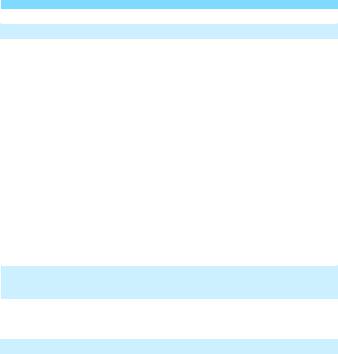
|
Содержание |
||
|
8 |
Просмотр изображений |
207 |
|
xБыстрый поиск изображений……………………………………….. |
208 |
|
|
u/yУвеличение при просмотре………………………………………. |
210 |
|
|
bПоворот изображения…………………………………………………… |
211 |
|
|
Выставление оценок…………………………………………………………. |
212 |
|
|
QБыстрое управление при просмотре…………………………….. |
214 |
|
|
kПросмотр видеозаписей ……………………………………………… |
216 |
|
|
kВоспроизведение видеозаписей………………………………….. |
218 |
|
|
XРедактирование первого и последнего фрагментов |
||
|
видеозаписи…………………………………………………………………….. |
220 |
|
|
Слайд-шоу (Автовоспроизведение) …………………………………… |
222 |
|
|
Просмотр изображений на экране телевизора …………………… |
226 |
|
|
KЗащита изображений…………………………………………………… |
228 |
|
|
LУдаление изображений ………………………………………………… |
230 |
|
|
BОтображение информации о параметрах съемки ………. |
232 |
|
|
9 |
Последующая программная обработка |
|
|
изображений |
235 |
|
|
UПрименение художественных фильтров……………………….. |
236 |
|
|
SИзменение размера изображений JPEG ………………………. |
239 |
|
|
10 |
Печать изображений |
241 |
|
Подготовка к печати………………………………………………………….. |
242 |
|
|
wПечать ……………………………………………………………………….. |
244 |
|
|
Кадрирование изображения……………………………………………. |
249 |
|
|
WЦифровой формат управления печатью (DPOF)…………… |
251 |
|
|
WПрямая печать заказанных изображений……………………… |
254 |
|
|
pВыбор изображений для фотокниги………………………………. |
255 |
18
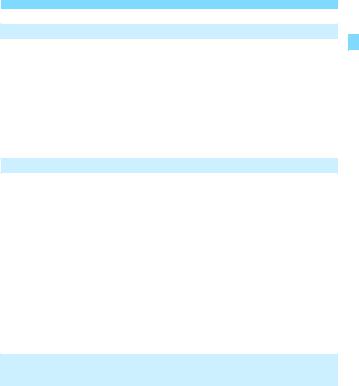
|
Содержание |
||
|
11 |
Пользовательская настройка камеры |
257 |
|
Установка пользовательских функций………………………………… |
258 |
|
|
Настройки пользовательских функций……………………………….. |
260 |
|
|
C.Fn I: Экспозиция………………………………………………………….. |
260 |
|
|
C.Fn II: Изображение………………………………………………………. |
262 |
|
|
C.Fn III: Автофокус/Режим драйва …………………………………… |
264 |
|
|
C.Fn IV: Дополнительно ………………………………………………….. |
265 |
|
|
Регистрация параметров в «Мое Меню» ……………………………. |
267 |
|
|
12 |
Справочная информация |
269 |
|
Питание камеры от бытовой электросети…………………………… |
270 |
|
|
F Использование пульта дистанционного управления………… |
271 |
|
|
Внешние вспышки Speedlite ………………………………………………. |
272 |
|
|
HИспользование карт Eye-Fi…………………………………………… |
273 |
|
|
Таблица доступности функций в зависимости |
||
|
от режимов съемки……………………………………………………………. |
276 |
|
|
Состав системы………………………………………………………………… |
278 |
|
|
Настройки меню……………………………………………………………….. |
280 |
|
|
Руководство по поиску и устранению неполадок ………………… |
286 |
|
|
Коды ошибок…………………………………………………………………….. |
298 |
|
|
Технические характеристики……………………………………………… |
299 |
|
|
13 |
Вводное руководство по программному обеспечению/ |
|
|
загрузка изображений в компьютер |
313 |
|
|
Вводное руководство по программному обеспечению ………… |
314 |
|
|
Загрузка и просмотр инструкций по эксплуатации |
||
|
программного обеспечения (PDF-файлы)…………………………… |
316 |
|
|
Загрузка изображений в компьютер …………………………………… |
317 |
|
|
Алфавитный указатель……………………………………………………… |
319 |
19
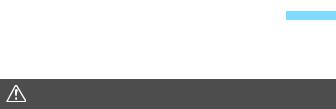
Указания по технике безопасности 
Обязательно прочитайте эти указания в целях безопасной работы с изделием.
Следуйте этим указаниям во избежание травмирования или причинения иного ущерба пользователю изделия или окружающим.
ВНИМАНИЕ! Указывает на возможность серьезной травмы, вплоть до смертельного исхода.
Держите изделие в местах, недоступных для маленьких детей. Попадание ремня на шею человека может привести к удушению.
При проглатывании детали, прилагаемые принадлежности и аксессуары для камер представляют опасность. В случае проглатывания немедленно обратитесь за медицинской помощью.
При проглатывании элемент питания опасен. В случае проглатывания немедленно обратитесь за медицинской помощью.
Используйте только те источники питания, которые указаны в данной Инструкции по эксплуатации как предназначенные для этого изделия.
Не разбирайте изделие и не вносите изменений в его конструкцию.
Не подвергайте изделие сильным ударам или вибрации.
Не прикасайтесь к каким-либо оголенным внутренним компонентам.
Прекращайте эксплуатацию изделия при возникновении необычных ситуаций, например при появлении дыма или непривычного запаха.
Запрещается чистить изделие органическими растворителями, такими какспирт, бензин или разбавитель для краски.
Не допускайте попадания влаги на изделие. Не вводите внутрь изделия посторонние предметы или жидкости.
Не подвергайте изделие сильному давлению столба воды или воздействию большого количества жидкости. Не вводите внутрь изделия посторонние предметы или жидкости.
Не вводите внутрь изделия посторонние предметы или жидкости.
Не используйте изделие в возможном присутствии горючих газов.
В противном случае существует опасность поражения электрическим током, взрыва или пожара.
Не оставляйте объектив или камеру с установленным объективом без крышки объектива.
В противном случае свет, сконцентрированный объективом, может вызвать пожар.
Запрещается смотреть через видоискатель на мощные источники света (например, на солнце в ясный день или лазеры и другие мощные источники искусственного освещения).
Это может привести к нарушению зрения.
Не прикасайтесь к изделию, подключенному к розетке электросети, во время грозы. Это может привести к поражению электрическим током.
При использовании элементов питания, имеющихся в продаже, или аккумуляторов, входящих в комплект, соблюдайте следующие указания.
•Используйте элементы питания/аккумуляторы только с тем изделием, для которого они предназначены.
•Не нагревайте элементы питания/аккумуляторы и не подвергайте их воздействию огня.
•Не производите зарядку элементов питания/аккумуляторов с помощью не предназначенных для этого зарядных устройств.
•Не допускайте загрязнения клемм и их соприкосновения с булавками или другими металлическими предметами.
20

Указания по технике безопасности
•Не используйте протекающие элементы питания/аккумуляторы.
•Утилизируя элементы питания/аккумуляторы, изолируйтеих клеммыс помощью ленты или другими средствами.
Впротивном случае существует опасность поражения электрическим током, взрыва или пожара.
Если жидкость, вытекшая из элемента питания/аккумулятора, попала на кожу или одежду, тщательно промойте пораженное место проточной водой. В случае попадания в глаза тщательно промойте их большим количеством чистой проточной воды и немедленно обратитесь за медицинской помощью.
При использовании зарядного устройства или блока питания переменного тока соблюдайте следующие указания.
•Периодически удаляйте накопившуюся пыль с вилки кабеля питания и розетки электросети сухой тканью.
•Запрещается подключать изделие к электросети или отключать его влажными руками.
•Не используйте изделие, если вилка кабеля питания неполностью вставлена в розетку электросети.
•Не допускайте загрязнения вилки кабеля питания и клемм и их соприкосновения с булавками или другими металлическими предметами.
Не прикасайтесь к зарядному устройству или блоку питания переменного тока, подключенному к розетке электросети, во время грозы.
Не помещайте тяжелые предметы на кабель питания. Не допускайте повреждения, обрыва или изменения конструкции кабеля питания.
Не оборачивайте изделие тканью или другими материалами во время эксплуатации или вскоре после эксплуатации, когда оно все еще нагрето.
Отключая изделие от электросети, не тяните за кабель питания.
Не оставляйте изделие подключенным к источнику питания на длительное время.
Запрещается заряжать элементы питания/аккумуляторы при температуре за пределами диапазона 6–40 °C.
Впротивном случае существует опасность поражения электрическим током, взрыва или пожара.
Во время эксплуатации не допускайте длительного соприкосновения изделия с одним и тем же участком кожи.
Оно может привести к низкотемпературным контактным ожогам, в том числе кпокраснениюкожииобразованиюволдырей,дажееслиизделиенекажетсягорячим. Во время эксплуатации изделия при высокой температуре окружающей среды, а также людям с проблемами кровообращения или с менее чувствительной кожей рекомендуется использовать штатив или аналогичное оборудование.
Следуйте любым указаниям, предписывающим выключать изделие там, где его эксплуатация запрещена.
В противном случае возможны неполадки в работе прочего оборудования, вызванные действием электромагнитных волн, и даже несчастные случаи.
Во избежание пожара, перегрева, утечки химических веществ, взрывов и поражения электрическим током соблюдайте указанные ниже меры предосторожности.
• Соблюдайте полярность установки аккумулятора.
Не оставляйте кабели вблизи источников тепла.
При нагревании возможна деформация кабеля или оплавление изоляции, что может стать причиной пожара или удара электрическим током.
Не направляйте вспышку на водителей. Это может привести к аварии.
21
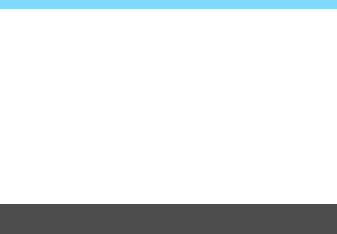
Указания по технике безопасности
Не используйте и не храните оборудование в пыльных или сырых местах. Также недопускайтеконтактааккумуляторасметаллическимипредметами;воизбежание
короткого замыкания храните аккумулятор с установленной защитной крышкой. Это исключит возгорание, перегрев, поражение электрическим током и ожоги.
Во избежание пожара и поражения электрическим током соблюдайте указанные ниже меры безопасности.
•Не подключайте к одной электрической розетке слишком много вилок кабелей питания.
•Не используйте кабель, если у него повреждены проводники или изоляция.
Запрещается подсоединять аккумулятор напрямую к электрической розетке или гнезду прикуривателя автомобиля.
Аккумулятор может дать течь, перегреться или взорваться, вызвав пожар или причинив ожоги или травмы.
Если изделие используется ребенком, взрослый должен подробно объяснить ему порядок эксплуатации изделия. Необходимо наблюдать за детьми, использующими данное изделие.
Неправильное использование может привести к поражению электрическим током или травме.

Не допускайте срабатывания вспышки в непосредственной близости от глаз. Это может вызвать травму глаз.
Ремень предназначен для использования только на теле. Подвешивание какого-либо изделия за ремень на крючке или ином предмете может привести к повреждению изделия. Кроме того, не трясите изделие и не подвергайте его сильным ударам.
Не подвергайте объектив сильному давлению и не допускайте ударов по нему каким-либо предметом.
Это может вызвать травму или повредить изделие.
Срабатывание вспышки сопряжено с сильным повышением температуры. При съемке не приближайте пальцы и другие части тела, а также любые предметы
квспышке.
Впротивном случае возможны ожоги или неполадки в работе вспышки.
Не оставляйте изделие в местах, подверженных воздействию крайне высокой или низкой температуры.
Изделие может сильно нагреться или охладиться, так что прикосновение к нему станет причиной ожогов или травм.
Устанавливайте изделие только на достаточно устойчивый штатив.
Не переносите изделие, установленное на штатив.
Это может привести к травме или вызвать несчастный случай.
Запрещается долго смотреть на экран или через видоискатель.
Это может вызвать симптомы, как при укачивании. В таком случае немедленно прекратите эксплуатацию изделия и, прежде чем возобновить ее, отдохните некоторое время.
Не прикасайтесь к каким-либо компонентам внутри изделия. Это может привести к травме.
22

Правила обращения
Уход за камерой
Камера представляет собой высокоточный аппарат. Избегайте падения камеры и механических воздействий на нее.
Данная камера не является водонепроницаемой, ее нельзя использовать под водой. Если вы случайно уронили камеру в воду, незамедлительно обратитесь в ближайший сервисный центр Canon. Вытирайте капли воды сухой чистой тканью. Если камера подверглась воздействию соленого воздуха, протрите ее тщательно отжатой влажной тканью.
Не оставляйте камеру вблизи от устройств, генерирующих сильные магнитные поля, например, рядом с магнитами или электродвигателями. Старайтесь не пользоваться камерой вблизи мощных источников радиоволн, например больших антенн. Сильные магнитные поля могут вызвать сбои в работе камеры или уничтожить данные изображений.
Не оставляйте камеру в местах с высокой температурой, например в автомобиле, стоящем на открытом солнце.
Камера содержит высокоточные электронные компоненты. Запрещается самостоятельно разбирать камеру.
Во время движения встроенной вспышки или зеркала не удерживайте их пальцем и т.п. В противном случае может возникнуть неисправность.
Для удаления пыли с объектива, видоискателя, зеркала и фокусировочного экрана пользуйтесь имеющимися в продаже специальными чистящими устройствами с грушей. Не используйте для протирки корпуса камеры или объектива чистящие средства, содержащие органические растворители. Для удаления стойких загрязнений обращайтесь в ближайший сервисный центр Canon.
Не прикасайтесь пальцами к электрическим контактам камеры. Это предотвратит их коррозию. Корродированные контакты могут стать причиной сбоев в работе камеры.
Если камера быстро переносится с холода в теплое помещение, то на камере и ее внутренних деталях может образоваться конденсат. Во избежание конденсации сначала поместите камеру в закрывающийся пластиковый пакет. Перед извлечением камеры из пакета подождите, пока она нагреется.
23

Правила обращения
При образовании на камере конденсата не пользуйтесь ею. Это предотвратит повреждение камеры. В случае обнаружения конденсации снимите объектив, извлеките из камеры карту памяти и аккумулятор и подождите, пока конденсат испарится. Камерой можно пользоваться только после испарения конденсата.
Если не планируется использовать камеру в течение длительного времени, извлеките из нее аккумулятор и храните камеру в сухом, прохладном помещении с хорошей вентиляцией. Даже в периоды, когда камера не используется, иногда несколько раз нажимайте кнопку спуска затвора для проверки работоспособности камеры.
Не храните камеру в помещениях с химическими веществами, вызывающими ржавчину и коррозию (например, в фотолабораториях).
Если камера не использовалась в течение длительного времени, перед использованием камеры следует проверить все ее функции. В том случае, если камера некоторое время не использовалась, или приближается важная съемка, например поездка за границу, отнесите камеру на проверку в ближайший сервисный центр Canon или проверьте камеру самостоятельно, чтобы убедиться в ее надлежащей работе.
При длительной работе в режимах серийной съемки, в режиме Live View или видеосъемки камера может сильно нагреться. Это не является дефектом.
При наличии яркого света внутри или снаружи области изображения может возникать паразитная засветка.
ЖК-экран
Хотя ЖК-экран изготовлен по высокоточной технологии и имеет более чем 99,99% эффективных пикселов, среди оставшихся 0,01% могут быть несколько неисправных пикселов, всегда имеющих черный, красный или другой цвет. Неработающие пикселы не означают неисправность. Они не оказывают влияния на записанные изображения.
Если ЖК-экран оставался включенным длительное время, возможно появление остаточного изображения. Однако это временное явление, которое пройдет, если не использовать камеру несколько дней.
При низких температурах возможно замедление смены изображений на экране ЖК-экрана, а при высоких температурах экран может выглядеть темным. При комнатной температуре обычные свойства экрана восстанавливаются.
24
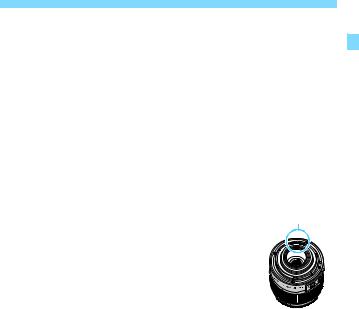
Правила обращения
Карты памяти
Для защиты карты и хранящихся на ней данных учтите следующее:
Не допускайте падения карты памяти, не сгибайте карту и не мочите ее. Не применяйте к ней силу и не допускайте механических воздействий или сотрясений.
Не прикасайтесь к контактам карты пальцами или металлическими предметами.
Не прикрепляйте наклеек или подобных элементов на карту.
Не храните и не используйте карту памяти вблизи от объектов, имеющих сильное магнитное поле, таких как телевизоры, громкоговорители или магниты. Избегайте также мест скопления статического электричества.
Не оставляйте карты памяти под прямыми солнечными лучами или рядом с нагревательными приборами.
Храните карту памяти в чехле и т. п.
Не храните карты памяти в жарких, пыльных или сырых помещениях.
Объектив
|
После снятия объектива с камеры поставьте объектив |
Контакты |
|
задним концом вверх и наденьте заднюю крышку объек- |
|
|
тива, чтобы не поцарапать поверхность объектива и не |
|
|
повредить электрические контакты. |
Сведения о загрязнении смазкой передней части матрицы
Помимо той пыли, которая может проникнуть в камеру снаружи, в редких случаях на датчик может попасть смазка с внутренних деталей камеры. Если на изображениях видны пятна, рекомендуется обратиться в сервисный центр Canon для очистки датчика.
25
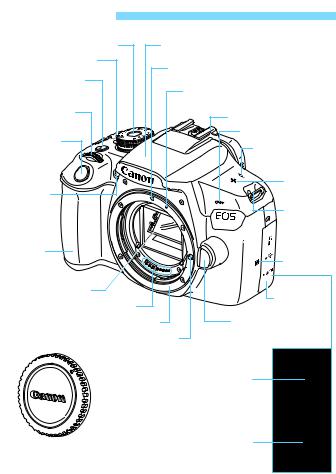
Обозначения |
||
|
Диск установки режима (стр. 30) |
Встроенная вспышка/лампа |
|
|
Переключатель |
помощи AF (стр. 104/100) |
|
|
Индексная метка крепления |
||
|
питания (стр. 39) |
||
|
<D> Кнопка открытия |
объектива EF (стр. 44) |
|
|
вспышки (стр. 104) |
Индексная метка крепления |
|
|
объектива EF-S (стр. 44) |
||
|
<6> Главный |
Горячий башмак |
|
|
диск управления |
||
|
Микрофон (стр. 160, 178) |
||
|
Кнопка спуска |
||
|
<V> Метка фокаль- |
||
|
затвора (стр. 47) |
||
|
ной плоскости (стр. 69) |
||
|
Динамик |
||
|
Лампа умень- |
(стр. 218) |
|
|
шенияэффекта |
Крепление |
|
|
«красных глаз»/ |
||
|
индикатор |
ремня |
|
|
автоспуска |
(стр. 33) |
|
|
(стр. 106/103) |
||
|
Ручка- |
||
|
держатель |
p(N-метка)* |
|
|
Зеркало (стр. 204) |
Крышка |
|
|
Контакты (стр. 25) |
||
|
разъемов |
||
|
Крепление объектива |
Кнопка разблокировки |
|
|
объектива (стр. 45) |
||
|
Штифт фиксации объектива |
Разъем дистанционного управления (стр. 271)
Цифровой разъем (стр. 242, 317)
|
Крышка корпуса камеры |
Выходной мини-разъем HDMI |
|
|
(стр. 226) |
||
|
(стр. 44) |
||
* Используется для беспроводного подключения с помощью функции NFC.
26
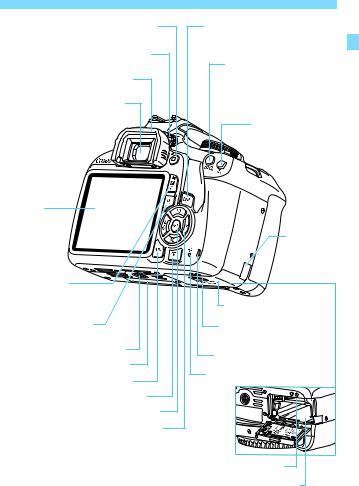
|
Обозначения |
|||
|
<A> Кнопка съемки в режиме Live View/ |
<B> Кнопка индикации |
||
|
видеосъемки (стр. 140/160) |
(стр. 54, 83, 142, 164, 193) |
||
|
Ручка диоптрийной |
|||
|
регулировки (стр. 46) |
<A/Hy> Кнопка фик- |
||
|
Наглазник (стр. 271) |
сации AE/фиксации |
||
|
экспозиции/индекса/ |
|||
|
уменьшения (стр. 120/ |
|||
|
Окуляр видоискателя |
121/208/210, 249) |
||
|
<S/u> Кнопка |
|||
|
выбора точки AF/ |
|||
|
Кнопка увеличения |
|||
|
(стр. 99/210, 249) |
|||
|
ЖК-экран |
|||
|
(стр. 50, 185) |
|||
|
Отверстие |
|||
|
для кабеля |
|||
|
постоянного |
|||
|
тока |
|||
|
<O/L> Кнопка |
(стр. 270) |
||
|
диафрагмы/компенсации |
|||
|
экспозиции/кнопка удале- |
Крышка отсека карты памяти/ |
||
|
ния (стр. 113/116/230) |
аккумулятора (стр. 36) |
||
|
<Q> Кнопка быстрого |
Рычажок фиксатора крышки |
||
|
управления (стр. 48) |
отсека карты памяти/ |
||
|
Штативное гнездо |
аккумулятора (стр. 36) |
||
|
Индикатор обращения к карте |
|||
|
Серийный номер |
(стр. 38) |
||
|
<M> Кнопка меню (стр. 50) |
<k> Индикатор Wi-Fi |
||
|
<x> Кнопка просмотра (стр. 83) |
|||
|
<0> Кнопка установки настроек (стр. 50) |
|||
|
<W><X><Y><Z>: кнопки перемещения |
|||
|
<S> (стр. 50) |
|||
|
<Wi> Кнопка установки чувствительности ISO (стр. 92) |
|||
|
<XB> Кнопка выбора баланса белого (стр. 131) |
|||
|
<Yi/j> Кнопка выбора режима привода/автоспуска |
Отсек карты |
||
|
(стр. 102–103) |
памяти (стр. 36) |
||
|
<Zf> |
Кнопка выбора режима AF (стр. 97) |
Отсек аккумулятора (стр. 36) |
|
|
27 |
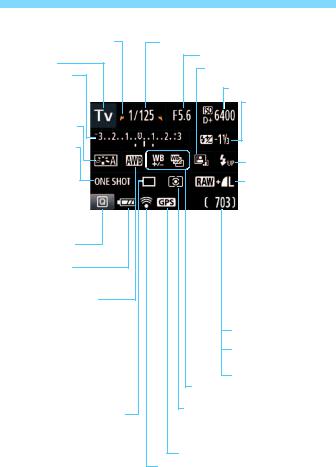
Обозначения
Настройки функций съемки (в режимах творческой зоны, стр. 30)
cУказатель главного диска управления (стр. 107)
Режим съемки
Индикатор величины экспозиции Величина компенсации экспозиции (стр. 116)
Диапазон AEB (стр. 118)
Стиль изображения
(стр. 95)
Режим AF (стр. 97)
X:
Покадровый AF
9: AI Focus AF
Z:
AI Servo AF
MF:
Ручная фокусировка
Значок быстрого управления (стр. 48, 74)
Уровень заряда аккумулятора (стр. 40) zxcn
Баланс белого (стр. 131)
QАвто: Приоритет атмосферы Qw Авто: Приоритет белого
WДневной свет
EТень
RОблачно
Y Лампы накаливания U Флуоресцентные лампы I Вспышка
O Ручной
Привод/автоспуск (стр. 102–103) u Покадровая съемка
iСерийная съемка
jТаймер автоспуска: 10 c
lТаймер автоспуска: 2 с
qТаймер автосп.: Серийная
Выдержка
Диафрагма
Auto Lighting Optimizer (Автокоррекция яркости) (стр. 123)
Чувствительность ISO (стр. 92)
Приоритет светов
(стр. 263)

0Компенсация экспозиции внешней вспышки
Подъем встроенной вспышки (стр. 49)
Качество записи изображений (стр. 88)
73 Высокоеразр./высокоекач.
83 Высокоеразр./обычноекач.
74 Среднееразр./высокоекач.
84 Среднееразр./обычноекач.
7a Малоеразр.1/высокоекач.
8a Малоеразр.1/обычноекач. b Малоеразр.2(высокоекач.) c Малоеразр.3(высокоекач.)
1+73
RAW+высокое разр./ высокое кач.
1 RAW
Возможное количество снимков
Возможное количество снимков с брекетингом баланса белого
Обратный отсчет автоспуска
uКоррекция баланса белого (стр. 135) BБрекетинг баланса белого (стр. 136)
Режим замера экспозиции (стр. 115) qОценочный замер
wЧастичный замер
eЦентрально-взвешенный замер
Индикатор связи GPS (стр. 282) Состояние передачи Eye-Fi (стр. 273)
На экране отображаются только установки, применимые к текущему режиму.
28
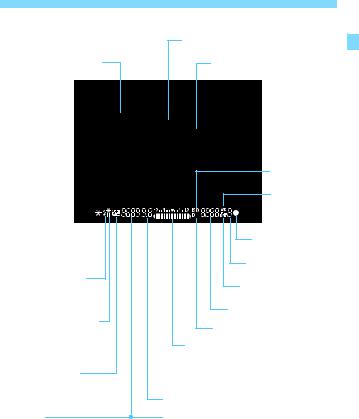
Обозначения
Информация в видоискателе
Фокусировочный экран
<A> Фиксация AE/ 
AEB
<D> Вспышка готова Фиксатор FE вне диапазона
<e> Высокоскоростная синхронизация (режим FP-вспышки)
<d> Фиксация FE/работа в режиме FEB
<y> Компенсация экспозиции вспышки
Выдержка Фиксация экспозиции (FEL) Занят (buSY)
Зарядка встроенной вспышки (DbuSY)
Индикатор активации точки AF <•>
Точка AF
<i> Чувствительность ISO
<u> Коррекция баланса белого
<o> Индикатор фокусировки
Максимальная длина серии
<0> Монохромная съемка
Чувствительность ISO
<A> Приоритет светов
Индикатор величины экспозиции Величина компенсации экспозиции Диапазон AEB
Лампа уменьшения эффекта «красных глаз» ВКЛ.
Диафрагма
Карта памяти заполнена (FuLL) Ошибка карты памяти (Card) Карта отсутствует (Card)
На экране отображаются только установки, применимые к текущему режиму.
29
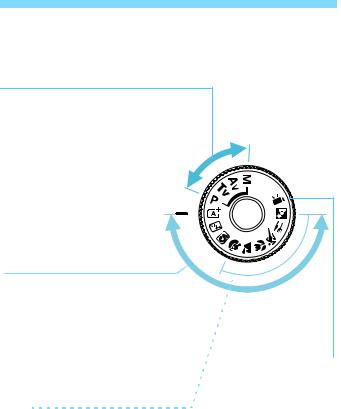
Обозначения
Диск установки режима
Диск установки режима содержит режимы базовой зоны, режимы творческой зоны и режим видеосъемки.
Творческая зона
Эти режимы расширяют возможности управления камерой при съемке различных объектов.
d : Программная AE (стр. 86)
s : AE с приоритетом выдержки
(стр. 108)
f : AE с приоритетом диафрагмы (стр. 110)
a : Ручная экспозиция
(стр. 113)
Базовая зона
Достаточно нажать кнопку спуска затвора. Камера устанавливает настройки, соответствующие снимаемому объекту или сцене.
A: Интеллектуальный сценарный режим (стр. 58)
7 : Без вспышки (стр. 63)
C : Творческий авторежим (стр. 64)
|
k: Видеосъемка |
|
(стр. 159) |
Зона изображения
2: Портрет (стр. 67)
3: Пейзаж (стр. 68)
4: Крупный план (стр. 69)
5: Спорт (стр. 70)
P : Еда (стр. 71)
6 : Ночной портрет (стр. 72)
30

Обозначения
Зарядное устройство LC-E10E
Зарядное устройство для аккумулятора LP-E10 (стр. 34).
Отсек аккумулятора
Кабель питания
Индикатор окончания зарядки
|
Индикатор заряда |
Гнездо кабеля питания |
|
аккумулятора |
31

32

1
Начало работы
В этой главе рассматриваются подготовительные этапы перед началом съемки и основные операции с камерой.
Закрепление ремня
Проденьте конец ремня через
крепление ремня, предусмотрен-
ное на камере с нижней стороны.
Затем проденьте ремень через
пряжку, как показано на рисунке.
Натянитеремень,чтобыубедиться,
что он не провисает и не выскочит



Крышка окуляра
33

Зарядка аккумулятора 
Снимите защитную крышку.
Снимите защитную крышку с аккумулятора.
Установите аккумулятор.
Надежно установите аккумулятор в зарядное устройство, как показано на рисунке.
Дляснятияаккумуляторавыполните описанные выше операции в обратном порядке.

Подключите кабель питания к заряд-
ному устройству и вставьте вилку
шнура в сетевую розетку.
Начинается зарядка, и индикатор заряда аккумулятора загорается оранжевым цветом.
После полной зарядки индикатор окончания зарядки загорается зеленым цветом.
Полная зарядка полностью разряженного аккумулятора при комнатной температуре (23 °C) занимает около двух часов. Время, необходимое для зарядки аккумулятора, сильно зависит от температуры окружающей среды и уровня заряда аккумулятора.
В целях безопасности зарядка при низких температурах (6 – 10 °C) занимает больше времени (до 4 часов).
34

Зарядка аккумулятора

Входящий в комплект поставки аккумулятор заряжен не полностью.
Обязательно зарядите аккумулятор перед использованием.
Заряжайте аккумулятор накануне или в день предполагаемого использования.
Даже неиспользуемый заряженный аккумулятор постепенно разряжается и теряет свою емкость.
После зарядки аккумулятора извлеките его и отсоедините зарядное устройство от электрической розетки.
Если камера не используется, извлеките из нее аккумулятор.
Если аккумулятор в течение длительного времени остается в камере, небольшой потребляемый ток приводит к слишком сильной разрядке аккумулятора, что приводит к сокращению срока его службы. Аккумулятор следует хранить с установлен-
ной защитной крышкой (входит в комплект поставки). При хранении полностью заряженного аккумулятора его технические характеристики могут ухудшиться.
Зарядным устройством можно пользоваться в других странах.
Зарядноеустройстворассчитанонанапряжениеисточникапитания от 100 до 240 В переменного тока частотой 50/60 Гц. При необходимости используйте имеющийся в продаже переходник вилки для соответствующей страны или региона. Не подключайте зарядное устройство к портативным преобразователям напряжения. При этом возможно повреждение зарядного устройства.
Если аккумулятор быстро разряжается даже после полной зарядки, это говорит об окончании срока его службы.
Следует приобрести новый аккумулятор.

Не заряжайте никаких других аккумуляторов, кроме LP-E10.
Аккумулятор LP-E10 предназначен только для изделий марки Canon. Компания Canon не несет ответственности за неполадки или происшествия, вызванные его использованием с несовместимыми зарядными устройствами или другими изделиями.
35

Установка и извлечение аккумулятора  и карты памяти
и карты памяти
Установите в камеру полностью заряженный аккумулятор LP-E10. С этой камерой можно использовать карты памяти SD, SDHC или SDXC (продаются отдельно). Снятые изображения записываются на карту.
Убедитесьвтом,чтопереключательзащитыкартыотзаписи установлен в верхнее положение для обеспечения записи и стирания.
Установка аккумулятора и карты памяти
1 Откройте крышку.
Сдвиньте рычажок в показанном
стрелками направлении, затем откройте крышку.

Вставьте его концом с электричес-
кими контактами.
Вставьте аккумулятор до фиксации со щелчком.
Переключатель защиты от записи 3 Вставьте карту памяти.
Держа карту этикеткой к задней
части камеры, вставьте карту
в камерудофиксациисощелчком, как показано на рисунке.

Нажмитенакрышкудохарактерного
щелчка.
При установке переключателя
питания в положение <1> на ЖК-экране отображается возможное количество снимков.
Возможное количество снимков
36

Установка и извлечение аккумулятора и карты памяти


Если для параметра [z1: Спуск затвора без карты] задано значение [Запрещён], съемка без карты будет невозможна (стр. 184).
Извлечение аккумулятора и карты памяти
1 
Установите переключатель питания в положение <2> (стр. 39).
Откройте крышку.
Убедитесь, что индикатор обращения к карте не горит, и откройте крышку.
Если отображается сообщение
[Производится запись…],
закройте крышку.

Нажмите рычаг фиксатора аккуму-
лятора в направлении, показанном
стрелкой, и извлеките аккумулятор.
Для предотвращения короткого замыканияэлектрическихконтактов закройте аккумулятор защитной крышкой, входящей в комплект поставки (стр. 34).
Извлеките карту памяти.
Слегка нажмите на карту и отпустите ее, чтобы она выдвинулась наружу.
Извлеките карту памяти.
Закройте крышку.
Нажмите на крышку до характерного щелчка.
37

Установка и извлечение аккумулятора и карты памяти

это означает, что на карту записываются изображения, с карты считываются изображения, с карты удаляются изображения или производится передача данных. Не открывайте крышку отсека карты памяти/аккумулятора.
Кроме того, когда горит или мигает индикатор обращения к карте, запрещается выполнять перечисленные ниже действия. В противном случае возможно повреждение данных изображений, карты или камеры.
•Извлекать карту.
•Извлекать аккумулятор.
•Встряхивать камеру или стучать по ней.
•Отсоединять и подсоединять кабель питания (если исполь-
зуются принадлежности для питания от сети переменного тока (продаются отдельно, стр. 270)).
Если карта памяти уже содержит изображения, нумерация изображений может начаться не с номера 0001 (стр. 188).
Если на ЖК-экране отображается сообщение об ошибке, связанной с картой памяти, извлеките и заново установите карту. Если ошибка не устранена, используйте другую карту.
Следует скопировать все изображения с карты памяти в компьютер при наличии такой возможности, а затем отформатировать карту памяти в этой камере (стр. 52). Нормальная работа карты может восстановиться.
Не прикасайтесь к контактам карты пальцами или металлическими предметами. Не допускайте попадания пыли или воды на контакты. Загрязнение контактов может привести к неисправности контактов.
Мультимедийные карты (MMC) не поддерживаются (отобразится ошибка карты памяти).
38

Включение питания
Если при включении питания камеры отображается экран установки даты/времени/часового пояса, см. описание установки даты, времени и часового пояса на стр. 41.
<1> : Камера включается. <2> : Камера выключена
и не работает. Установите переключатель питания в это положение, если камера не используется.
3Автоотключение
После 30 секунд бездействия камера автоматически выключается для экономии заряда аккумулятора. Для повторного включения камеры просто наполовину нажмите кнопку спуска затвора (стр. 47).
Задержкуавтоматическоговыключенияможноизменитьспомощью параметра [51: Автоотключение] (стр. 185).

39

Включение питания
zИндикатор уровня заряда аккумулятора
Когда питание включено, индикатор уровня заряда аккумулятора показывает одно из четырех значений.
z : достаточный уровень заряда аккумулятора.
x : уровень заряда аккумулятора низкий, но еще достаточный для использования камеры.
c : аккумулятор скоро полностью разрядится (мигает).
n : зарядите аккумулятор.
Возможное количество снимков при съемке с видоискателем
|
Температура |
Комнатная |
Низкая |
|
|
температура (23 °C) |
температура (0 °C) |
||
|
Без вспышки |
Прибл. 600 снимков |
Прибл. 580 снимков |
|
|
Вспышка в 50% случаев |
Прибл. 500 снимков |
Прибл. 410 снимков |
Приведенные выше цифры относятся к следующему случаю: полностью заряженный аккумуляторLP-E10,режимсъемки врежимеLiveViewотключен, используются стандарты тестирования CIPA (Camera & Imaging Products Association, ассоциация производителей камер и устройств обработки изображения).

•Длительное нажатие кнопки спуска затвора наполовину.
•Частая активация только функции автофокусировки без осуществления съемки.
•Использование стабилизатора изображения (Image Stabilizer) объектива.
•Частое использование ЖК-экрана.
•Использование функции Wi-Fi.
В зависимости от фактических условий съемки возможное количество снимков может сокращаться.
Объектив получает питание от аккумулятора камеры. С некоторыми объективами аккумулятор может разряжаться быстрее, чем с другими.
Возможное количество снимков при съемке в режиме Live View см. на стр. 141.
40

3Установкадаты, времени и часового пояса
При первом включении питания или после сброса значений даты, времени и часового пояса открывается экран установки этих параметров. Сначала установите часовой пояс, следуя приведенным ниже инструкциям. Установите на камере часовой пояс места проживания, чтобы при поездке в место, находящееся в другом часовом поясе, можно было просто выбрать его в камере — установленные дата и время будут настроены автоматически.
Учтите, что дата и время, добавляемые к записываемому изображению,будутоснованынаданныхпараметрахдатыивремени. Обязательно установите правильные дату и время.
1 Откройте экран меню.
Для отображения экрана меню нажмите кнопку <M>.

[Дата/Время/Зона].
Кнопками <Y> <Z> выберите
вкладку [52].
Кнопками <W> <X> выберите
параметр [Дата/Время/Зона]
и нажмите <0>.
3 Установите часовой пояс.
По умолчанию установлен пояс
[Москва].
Кнопками <Y> <Z> выберите поле часового пояса.
Нажмите кнопку <0> для отображения символа <a>.
Выберите часовой пояс кнопками <W> <X>, затем нажмите <0>. (Возврат к <b>.)

На шаге 3 время, отображаемое в правом верхнем углу экрана, является разницей по времени относительно Всемирного координированного времени (UTC). Если сведения о часовом поясе не видны, установите ваш часовой пояс с учетом разницы с Всемирным координированным временем (UTC).
41

3Установка даты, времени и часового пояса
4 Установите дату и время.
Выберите число кнопками <Y> <Z>.Нажмите кнопку <0> для отобра-
жения символа <a>.
Установите число кнопками <W>
<X>, затем нажмите <0>. (Возврат к <b>.)
5 Настройте переход на летнее время.
Настройте его при необходимости.Кнопками <Y> <Z> выберите [Y].Нажмите кнопку <0> для отобра-
жения символа <a>.
Кнопками <W> <X> выберите параметр [Z] и нажмите <0>.
Еслидляфункциипереходаналетнее время установлено значение [Z], то время, установленное в шаге 4, будет передвинуто на 1 час вперед. При установке значения [Y] переход на летнеевремябудетотменен,ивремя будет передвинуто на 1 час назад.
6 Выйдите из режима настройки.
Кнопками <Y> <Z> выберите [OK] и нажмите <0>.
Дата,время,часовойпоясипереход налетнеевремябудутустановлены, после чего снова появится меню.

•Когда камера хранится без аккумулятора.
•Когда аккумулятор разряжается в камере.
•Когда камера подвергается воздействию низких температур в течение длительного времени.
Отсчет даты и времени начнется после нажатия на шаге 6 кнопки <0>.
После смены часового пояса убедитесь, что установлены правильные значения даты и времени.
42

3Выбор языка интерфейса 
1 Откройте экран меню.
Для отображения экрана меню нажмите кнопку <M>.
2 Навкладке [52] выберите пункт [ЯзыкK].
Кнопками <Y> <Z> выберите вкладку [52].
Кнопками <W> <X> выберите пункт [ЯзыкK] и нажмите <0>.
3 Задайте нужный язык.
Кнопками <W> <X> и <Y> <Z> выберите пункт, затем нажмите кнопку <0>.
Язык интерфейса изменяется.
43

Установка и снятие объектива 
Данная камера совместима со всеми объективами Canon EF и EF-S.
Объективы EF-M не поддерживаются.
Установка объектива
|
1 |
Снимите крышки. |
|
|
Снимите заднюю крышку объектива |
||
|
икрышкукорпусакамеры, повернув |
||
|
их в направлении стрелок, показан- |
||
|
ных на рисунке. |
||
|
Белая индексная метка |
2 |
Установите объектив. |
|
Совместите белую или красную |
||
|
индексную метку объектива с индекс- |
||
|
ной меткой соответствующего цвета |
||
|
на камере. Поверните объектив |
||
|
в направлении,указанномстрелкой, |
||
|
Красная индексная метка |
до его фиксации со щелчком. |
|
|
3 |
Установите переключатель |
|
|
режима фокусировки на |
||
|
объективе в положение <AF>. |
||
|
<AF> означает автофокусировку. |
||
|
Если переключатель режима фоку- |
||
|
сировки установлен в положение |
||
|
<MF> (ручная фокусировка), функ- |
||
|
ция автофокусировки не работает. |
4 Снимите переднюю крышку объектива.
Рекомендации по предотвращению появления пятен и следов от пыли
При смене объективов делайте это быстро в местах с минимальной запыленностью.
При хранении камеры без объектива обязательно устанавливайте крышку корпуса камеры.
Перед установкой крышки корпуса камеры удалите с нее пыль.
44

Установка и снятие объектива
Зумирование
Поверните пальцами кольцо
зумирования на объективе.
Зумирование следует производить до выполнения фокусировки. При повороте кольца зумирования после наведения на резкость возможно нарушение фокусировки.
Снятие объектива
Удерживая нажатой кнопку
разблокировки объектива,
поверните объектив так,
как показано стрелкой.
Поверните объектив до упора, затем снимите его.
Наденьте на снятый объектив заднюю крышку объектива.

При установке или снятии объектива устанавливайте переключатель питания камеры в положение <2>.
Если передняя часть объектива (кольцо фокусировки) вращается во время автофокусировки, не прикасайтесь к вращающейся части.
Если используется объектив TS-E, некоторые функции сдвига и поворота, а также возможность снятия и установки объектива могут быть ограничены.
При использовании объектива TS-E и выполнении сдвига или наклона в вертикальном направлении или при использовании удлинительного тубуса может оказаться сложным получить стандартную экспозицию или полученная экспозиция может оказаться неправильной.
|
Угол обзора |
Область изображения (прибл.) |
|||||
|
Поскольку размер датчика |
||||||
|
изображенияменьшеформата |
(22,3 x 14,9 мм) |
|||||
|
35 мм, угол обзора установ- |
Формат пленки 35 мм |
|||||
|
ленного объектива эквива- |
||||||
|
лентен углу обзора объектива |
(36 x 24 мм) |
с фокусным расстоянием, которое примерно в 1,6 раза больше указанного.
45

Основные операции
Настройка четкости видоискателя
Вращайте ручку диоптрийной регулировки.
Поворачивая ручку влево или вправо, добейтесь самого резкого изображения точек AF (девять прямоугольников) в видоискателе.
Еслиручкаповорачиваетсяструдом, снимите наглазник (стр. 271).

Как правильно держать камеру
Для получения четких фотографий держите камеру неподвижно, чтобы свести к минимуму ее сотрясение.
|
Съемка в горизонтальном положении |
Съемка в вертикальном положении |
1.Плотно обхватите правой рукой ручку-держатель камеры.
2.Левой рукой поддерживайте объектив снизу.
3.Положите указательный палец правой руки на кнопку спуска затвора.
4.Слегка прижмите руки и локти к груди.
5.Для обеспечения устойчивости поставьте одну ногу немного впереди другой.
6.Прижмите камеру к лицу и посмотрите в видоискатель.

46

Основные операции
Кнопка спуска затвора
Кнопка спуска затвора срабатывает в два этапа. Можно нажать кнопку спуска затвора наполовину. Затем кнопка спуска затвора нажимается до упора.
Нажатие наполовину
Этим нажатием активизируется функция автофокусировки и система автоэкспозиции, которая устанавливает выдержку и величину диафрагмы. Значение экспозиции (выдержка и диафрагма) отображается в видоискателе
(0).
При нажатии кнопки спуска затвора наполовину ЖК-экран выключается
(стр. 197).
Полное нажатие
Этим нажатием осуществляется спуск затвора, и производится съемка.
Предотвращение сотрясения камеры
Движение камеры во время экспозиции при съемке без использования штатива называется сотрясением камеры. Это может привести к смазыванию изображения. Во избежание сотрясения камеры обратите внимание на следующее:
•Держите камеру неподвижно, как показано на предыдущей странице.
•Нажмите кнопку спуска затвора наполовину для автофокусировки, затем медленно нажмите кнопку спуска затвора полностью.

с некоторой задержкой.
Даже во время вызова меню, просмотра или записи изображения можно немедленно вернуться в режим готовности к съемке, наполовину нажав кнопку спуска затвора.
47

QБыстрое управление функциями съемки
Можно непосредственно выбирать и задавать функции съемки при их отображении на ЖК-экране. Это называется быстрым управлением.
Нажмите кнопку <Q>.
Отображается экран быстрого управления (7).
Задайте требуемую функцию.
Выберите функцию кнопками перемещения <S>.
Отображаютсянастройкивыбранной функцииируководствопофункциям
(стр. 55).
Для изменения настройки поворачивайте диск <6>.
Можно также выбирать из списка, выбрав функцию и нажав кнопку
<0>.
Режимы творческой зоны
3 Произведите съемку.
Для съемки полностью нажмите кнопку спуска затвора.
Отобразится снятое изображение.
Сведения о функциях, настраиваемых в режимах базовой зоны, и порядок их настройки см. на стр. 74.
48

QБыстрое управление функциями съемки
Пример экрана быстрой настройки
Выдержка (стр. 108)
Режим съемки* (стр. 30)
Компенсация экспозиции/Установка
AEB (стр. 116, 118)
Стиль изображения
(стр. 95)
Режим AF (стр. 97)
Баланс белого
(стр. 131)
Привод/автоспуск (стр. 102–103)
Диафрагма (стр. 110)
Приоритет светов* (стр. 263)
Чувствительность ISO (стр. 92)
Компенсация экспозиции вспышки (стр. 117)
Подъем встроенной вспышки

Качество записи изображений (стр. 88)
Режим замера экспозиции (стр. 115)

При выборе <s> и нажатии <0> поднимается встроенная вспышка.
Экран настроек функций
|
Выберите требуемую функцию |
|
|
и нажмите <0>. Открывается |
|
|
экран настройки функции. |
|
|
Некоторые настройки можно изме- |
|
|
нить, нажимая кнопки <Y> <Z> |
|
|
или поворачивая диск <6>. Кроме |
|
|
того, некоторые настройки можно |
|
|
<0> |
изменить нажатием кнопки <B>. |
|
Нажмите кнопку <0> для заверше- |
|
|
ния настройки и возврата к экрану |
|
|
быстрого управления. |
49

3Использование меню 
С помощью меню можно задавать различные настройки, такие как качество записи изображений, дату и время и т. д.
|
Кнопка <0> |
|
|
ЖК-экран |
Кнопки переме- |
|
щения <S> |
|
|
Кнопка <M> |
|
|
Экран меню |
В зависимости от выбранного режима съемки отображаемые вкладки и пункты меню могут отличаться.
Режимы базовой зоны Режим видеосъемки
Режимы творческой зоны
5Настройка
3Просмотр
zСъемка 
|
Настройки |
|
|
Пункты меню |
меню |
50
Как настроить диафрагму на фотоаппарате
5.0
Оценок: 2
(Ваша: )
Когда начинаешь фотографировать на зеркальную камеру, многое кажется сложным и непонятным. В первую очередь нужно разобраться с основными параметрами ручной съёмки. Существует три фактора, влияющих на экспозицию снимка: ISO, выдержка, диафрагма. Каждый из них легко настроить, главное знать основные правила. Освоив эти параметры, можно умело экспериметнировать со съёмкой и создавать самые необычные кадры.
Если вы хоть раз задавались вопросом, почему некоторые изображения получаются размытыми или как фотографировать при слабом освещении и без вспышки, эта статья для вас. Мы расскажем, что такое диафрагма в фотоаппарате простыми словами, и покажем, как ее правильно применять для получения качественных изображений.
Шкала диафрагменных значений (степени открытия и закрытия)
Диафрагма — это часть объектива, отвечающая за количество света, попадающего на матрицу. В зависимости от настроек она раскрывается на установленную ширину. Чем шире она открыта, тем светлее получится снимок, и наоборот.
Значения диафрагмы на устройстве обозначаются цифрами: f/1.4, f/2, f/2.8. Число показывает, насколько широко откроются шторки. Чем оно меньше, тем снимок получится ярче. То есть, например, f/1.4 стоит использовать при недостаточном освещении, а f/16 — при ярком солнце.
При неправильно выставленных параметрах снимок может получиться недоэкспонированным (слишком тёмным) или переэкспонированным (пересвеченным).
На что влияет диафрагма на камере
В первую очередь, она отвечает за экспозицию снимка. Будет ли он достаточно светлым, или придется повышать яркость в фоторедакторах? Для качественных изображений нужно правильно выставить значение. Посмотрите на эти три фотографии с разными параметрами:
Сравнение кадров с разной шириной диафрагмы
Кадр сделан одним и тем же объективом, на одном расстоянии. Выдержка и светочувствительность оставались одинаковыми, единственное, что менялось — диафрагма. Чем выше было ее значение, тем темнее становился снимок.
Также она влияет на ГРИП (глубину резкости изображаемого пространства). Простыми словами, на размытие заднего плана. При открытой диафрагме, например, со значением f/2, фон будет сильно размыт и четким останется только объект спереди. Чем уже открываются шторки, тем четче все объекты на фотографии за счет расширения поля резкости.
Сравнение кадров с разной глубиной резкости
На каждом кадре установлены подходящие для сбалансированной экспозиции настройки. Закрытая диафрагма сделала фон практически таким же четким, как и передний объект. Такие параметры лучше применять для пейзажей и архитектуры, для портретной и предметной съемки лучше использовать открытую диафрагму.
Как настроить диафрагму
Это простой процесс, не занимающий много времени. Измените режим на фотоаппарате. В данном случае подойдут ручной режим (на Canon — «M») или «Приоритет диафрагмы («Av» или «A»). В первом можно настроить основные параметры вручную, и это позволит полностью контролировать процесс. Для новичков больше подойдет второй вариант.
Смена режимов на фотоаппарате Nikon
Возьмите камеру и нажмите на кнопку Av или значок +/-, и одновременно с этим прокрутите колесико для увеличения или уменьшения значения.
Пример расположения кнопок на фотоаппарате
Безусловн, для каждой конкретной ситуации требуются свои настройки. Вот только основные рекомендации, как правильно настроить диафрагму:
- f/1.4 — f/2.2 — шторки открываются широко, на матрицу попадает много света, за счет этого такие параметры стоит использовать при недостаточном освещении. Из-за малой глубины резкости лучше использовать при предметной съемке или необходимости сильно размыть фон. На большинстве стандартных объективов таких настроек нет.
- f/2.5 — f/2.8 — эти параметры следует применять при недостатке света. Начиная с этих значений, они подходят для портретной съемки.
- f/3.5 — f/4 — идеально для фотографий, сделанных при дневном освещении.
- f/4.5 — f/5.6 — для съемки двух-трех людей при хорошем источнике света.
- f/6.3 — f/8 — подойдёт для фотографий группы людей.
- f/9 — f/11 — последние значения для портретной съёмки. Подходят для пейзажей.
- f/13 — f/16 — использовать, например, при ярком солнце для большей детальности.
- f/22 — лучше всего использовать для пейзажйей и с длиннофокусным объективом.
Не забывайте, что изображение состоит из нескольких связанных параметров. Наиболее важными являются те, что составляют «треугольник экспозиции»: выдержка, чувствительность ISO и диафрагма. Благодаря знанию и взаимосвязи этих трех параметров, вы сможете сделать фотографию в любых условиях. На ручном режиме соотнести все параметры можно самостоятельно. В этом вам может помочь таблица по настройке диафрагмы и выдержки:
Таблица для ручной настройки камеры
Пользоваться ей не сложно. Установите на камере параметры, дающие хороший свет при конкретном освещении. Найдите, какое значение экспозиции соответствует выставленным настройкам. Допустим, выдержка — 1/60, а диафрагма — f/2. Согласно таблице экспозиция равна 8. Далее, например, для изменения глубины резкости, нужно найти столбец с необходимым параметром ширины открытия затвора, допустим, f/5.6. Спуститесь вниз до числа 8, находящимся по линии выдержки 1/8. Установите ее на фотоаппарате. Это то сочетание, которое позволит сохранить экспозицию на первоначальном уровне.
Эффекты и идеи для фотографий
Диафрагма позволит реализовать интересные идеи и является главным инструментом для творчества у фотографов. Помимо влияния на экспозицию, ее можно использовать для создания популярного эффекта боке — намеренной мягкой размытости фона. Пригодится при съемке портретов, когда отчетливо виден источник света, например, солнце или лампа.
Форма боке зависит от шторок. Форму можно изменить и получить размытие, например, в виде сердечек. Нет необходимости покупать специальные фильтры, можно вырезать в бумаге или картоне необходимую фигуру, разместить шаблон прямо перед объективом.
Боке в виде сердец добавляет изображению нежности и романтичности
Чтобы получить эффект на фотографии, используйте светосильный объектив — стоит выбрать технику с минимальным значением диафрагмы 2.8 или меньше. Перейдите в режим «Приоритет диафрагмы» («Av», «A») или полностью ручной режим съемки («M»). Установите минимально допустимое значение и начинайте фотографировать.
Источник света на заднем плане создает эффект боке. В данном случае, это гирлянда на елке
Если же вы хотите создать эффект боке на уже готовой фотографии воспользуйтесь фоторедактором Домашняя Фотостудия. Она позволит размыть фон, добавить эффекты и придать фотографии особый антураж.
Также диафрагма позволит получить эффект «звездообразования». Он возникает при съемке яркого света, например, солнца или ночных огней. Для получения эффекта используйте значения f/11, f/16 или f/22. Чем уже затвор, тем лучше эффект. Чтобы кадр не получился пересвеченным, снимайте так, чтобы источник проходил через препятствие. Например, сфотографируйте солнце через кроны деревьев.
Фонари также могут помочь создать эффект «звездообразования»
Теперь вы знаете, что такое диафрагма в фотоаппарате, и как ее правильно использовать. Не бойтесь экспериментировать и менять настройки. Только так вы сможете научиться всем премудростям фотографии и получить качественный, а главное — желаемый результат.

![ZURTOP1[1]](https://studyfoto.ru/wp-content/uploads/2016/09/ZURTOP11-288x300.jpg)















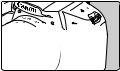




















 и карты памяти
и карты памяти